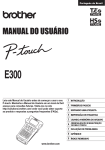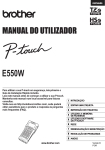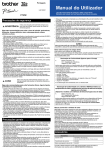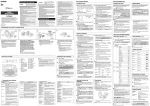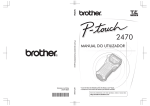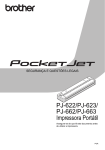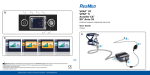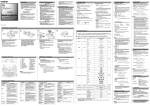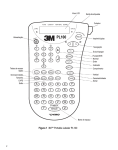Download MANUAL DO UTILIZADOR
Transcript
PORTUGUÊS MANUAL DO UTILIZADOR P-touch E300 MANUAL DO UTILIZADOR Leia este manual do utilizador antes de começar a utilizar a P-touch. Mantenha o manual do utilizador num local acessível para futuras consultas. Visite-nos em http://solutions.brother.com/, onde poderá obter assistência para o produto e respostas às perguntas mais frequentes (FAQ). INTRODUÇÃO GUIA RÁPIDO EDITAR UMA ETIQUETA IMPRESSÃO DE ETIQUETAS UTILIZAR A MEMÓRIA DE FICHEIROS REINICIALIZAÇÃO E MANUTENÇÃO DA P-TOUCH RESOLUÇÃO DE PROBLEMAS ANEXO ÍNDICE REMISSIVO INTRODUÇÃO Obrigado por ter adquirido a P-touch E300. A sua nova E300 é uma P-touch intuitiva, fácil de utilizar e repleta de funcionalidades que produz etiquetas com um aspeto profissional e de elevada qualidade. Este manual contém várias precauções e procedimentos básicos para utilizar este sistema de etiquetagem. Leia atentamente este manual antes de utilizar a máquina e mantenha-o num local acessível para futuras consultas. Declaração de Conformidade (Apenas na Europa) A empresa Brother Industries, Ltd. 15-1, Naeshiro-cho, Mizuho-ku, Nagoya, 467-8561, Japan declara que este produto e o transformador de corrente estão em conformidade com os requisitos essenciais de todas as diretivas e regulamentações aplicáveis na Comunidade Europeia. A Declaração de Conformidade (DdC) pode ser transferida a partir do Brother Solutions Center. Visite http://solutions.brother.com/ e: • escolha “Europe”; • escolha o seu país; • escolha o seu modelo; • escolha “Manuais” e o seu idioma e, em seguida, clique em “Procurar”; • escolha Declaração de Conformidade; • clique em “Transferir”. A sua Declaração será transferida como um ficheiro PDF. Nota de compilação e publicação Sob supervisão da Brother Industries, Ltd., este manual foi compilado e publicado, abrangendo as mais recentes descrições e especificações do produto. O conteúdo deste manual e as especificações do produto estão sujeitos a alteração sem aviso prévio. Se for lançada uma nova versão do firmware da E300, este manual pode não incluir as funcionalidades atualizadas. Portanto, poderá verificar que o novo firmware e os conteúdos neste manual são diferentes. Quaisquer nomes comerciais e nomes de produtos de empresas que aparecem em produtos Brother, documentos relacionados e quaisquer outros materiais são todos marcas comerciais ou marcas registadas das respetivas empresas. PORTUGUÊS Precauções de segurança.....................................................................................................3 Precauções gerais...............................................................................................................11 Símbolos utilizados neste manual.......................................................................................12 Como utilizar a P-touch .......................................................................................................13 INTRODUÇÃO Índice GUIA RÁPIDO ................................................................................................14 Desembalar a P-touch.........................................................................................................14 Descrição geral ...................................................................................................................15 Visor LCD e teclado ............................................................................................................16 Visor LCD ......................................................................................................................16 Nomes e funções das teclas..........................................................................................17 Alimentação de corrente .....................................................................................................19 Transformador de corrente ............................................................................................19 Utilizar a bateria recarregável de iões de lítio................................................................19 Pilhas ............................................................................................................................22 Inserir uma cassete de fita ..................................................................................................23 Ligar e desligar a alimentação ............................................................................................24 Alimentar a fita ....................................................................................................................24 Função de Alimentação ................................................................................................24 Visor LCD ............................................................................................................................25 Contraste LCD ..............................................................................................................25 Retroiluminação.............................................................................................................25 Definir o idioma e a unidade................................................................................................26 Idioma ...........................................................................................................................26 Unidade ........................................................................................................................26 EDITAR UMA ETIQUETA...............................................................................27 Selecionar um tipo de aplicação de etiquetagem................................................................27 GERAL...........................................................................................................................27 PLACA FRONTAL .........................................................................................................28 CINTA PARA CABO ......................................................................................................28 SINAL DE CABO ...........................................................................................................28 PAINEL DE JUNÇÃO ...................................................................................................29 BLOCO DE PUNÇÃO ...................................................................................................29 Criar uma etiqueta de código de barras ..............................................................................30 Definir parâmetros de códigos de barras e introduzir dados de códigos de barras ......30 Editar e eliminar um código de barras ...........................................................................31 Introduzir uma etiqueta de serialização...............................................................................32 Serializar........................................................................................................................32 Serialização avançada ..................................................................................................33 Inserir e editar texto.............................................................................................................35 Inserir texto com o teclado.............................................................................................35 Adicionar uma nova linha .............................................................................................35 Adicionar um novo bloco ...............................................................................................35 Mover o cursor...............................................................................................................35 Inserir texto ...................................................................................................................36 Eliminar texto .................................................................................................................36 1 2 3 4 5 6 7 8 9 1 INTRODUÇÃO Inserir símbolos................................................................................................................... 36 Inserir símbolos utilizando a função Símbolo................................................................ 36 Utilizar o Histórico de símbolos..................................................................................... 37 Inserir carateres acentuados .............................................................................................. 38 Definir atributos dos carateres ............................................................................................ 38 Definir atributos dos carateres por etiqueta .................................................................. 38 Definir o estilo de ajuste automático ............................................................................ 39 Definir molduras.................................................................................................................. 39 Definir as opções de corte .................................................................................................. 40 Selecionar o tipo de alimentação e corte da fita ........................................................... 41 IMPRESSÃO DE ETIQUETAS ...................................................................... 42 Pré-visualização de etiquetas ............................................................................................. 42 Imprimir uma etiqueta ......................................................................................................... 42 Imprimir uma única página............................................................................................ 42 Imprimir um intervalo de páginas .................................................................................. 42 Imprimir múltiplas cópias .............................................................................................. 43 Aplicar etiquetas ................................................................................................................. 43 UTILIZAR A MEMÓRIA DE FICHEIROS....................................................... 44 Armazenar uma etiqueta na memória................................................................................. 44 Abrir um ficheiro de etiqueta armazenado .......................................................................... 44 Imprimir um ficheiro de etiqueta armazenado..................................................................... 45 Eliminar um ficheiro de etiqueta armazenado..................................................................... 45 REINICIALIZAÇÃO E MANUTENÇÃO DA P-TOUCH................................... 46 Reinicializar a P-touch ........................................................................................................ 46 Reinicializar os dados para as definições de fábrica .................................................... 46 Manutenção ........................................................................................................................ 47 Limpar a unidade .......................................................................................................... 47 Limpar a cabeça de impressão ..................................................................................... 47 Limpar a unidade de corte da fita.................................................................................. 47 RESOLUÇÃO DE PROBLEMAS ................................................................... 48 O que fazer quando… ........................................................................................................ 48 Mensagens de erro ............................................................................................................. 49 ANEXO .......................................................................................................... 51 Especificações .................................................................................................................... 51 Símbolos ............................................................................................................................. 52 Carateres acentuados ........................................................................................................ 53 Atributo dos carateres......................................................................................................... 53 Molduras ............................................................................................................................. 55 Códigos de barras .............................................................................................................. 55 Tabela de definições de códigos de barras .................................................................. 55 Lista de carateres especiais ......................................................................................... 56 ÍNDICE REMISSIVO...................................................................................... 57 2 PORTUGUÊS Para evitar ferimentos e danos, notas importantes são explicadas utilizando diversos símbolos. Os símbolos e os seus significados são os seguintes: PERIGO Indica uma situação de perigo iminente que, caso o produto seja manipulado sem observar as advertências e instruções, resultará em morte ou ferimentos graves. ADVERTÊNCIA Indica uma situação potencialmente perigosa que, caso não seja evitada, pode resultar em morte ou ferimentos graves. AVISO Indica uma situação potencialmente perigosa que, caso não seja evitada, pode resultar em ferimentos menores ou moderados. INTRODUÇÃO Precauções de segurança Os símbolos utilizados neste manual são os seguintes: Ação NÃO permitida. NÃO desmonte o produto. NÃO salpique o produto nem o submerja em água. NÃO toque numa dada parte do produto. Ação obrigatória. É necessário desligar da tomada. Indica risco de incêndio em determinadas circunstâncias. Alerta para a possibilidade de choque elétrico. 1 2 3 4 5 6 7 8 9 Precauções de segurança 3 INTRODUÇÃO PERIGO Bateria recarregável de iões de lítio Observe cuidadosamente as precauções seguintes para a bateria recarregável de iões de lítio (referida doravante como “bateria recarregável”). Se estas precauções não forem respeitadas, sobreaquecimento, uma fuga ou fendas na bateria poderão resultar em curto-circuito, explosão, fumo, incêndio, choque elétrico, ferimentos pessoais ou em terceiros, ou danos no produto ou outros bens. Utilize a bateria recarregável apenas para o fim a que se destina. O sistema de etiquetagem e a bateria recarregável foram concebidos para funcionar exclusivamente em conjunto. NÃO insira a bateria recarregável num sistema de etiquetagem diferente, nem uma bateria recarregável diferente no seu sistema de etiquetagem; caso contrário, podem ocorrer danos ou um incêndio. Para carregar a bateria recarregável, insira-a no sistema de etiquetagem e, em seguida, utilize o transformador de corrente concebido especificamente para este sistema de etiquetagem. NÃO carregue a bateria recarregável perto de fogo nem em locais expostos a luz solar direta. Fazê-lo poderia ativar o circuito de proteção, que foi concebido para impedir danos provocados por temperaturas elevadas. A ativação do circuito de proteção poderá provocar a paragem do carregamento, um carregamento com uma corrente/ tensão excessiva se o circuito de proteção falhar ou uma reação química anormal dentro da bateria. Quando carregar a bateria recarregável, utilize apenas um carregador de bateria concebido especificamente para a bateria recarregável. NÃO deixe que fios ou outros objetos de metal entrem em contacto com os terminais da bateria recarregável. NÃO transporte nem armazene a bateria recarregável juntamente com objetos de metal, como colares ou ganchos de cabelo. Isso pode causar um curtocircuito e fazer com que os objetos de metal, como fios, colares ou ganchos de cabelo, sobreaqueçam. 4 Precauções de segurança NÃO utilize nem deixe a bateria recarregável perto de fogo, aquecedores ou outros locais sujeitos a temperaturas elevadas (acima dos 80 °C). NÃO deixe que a bateria recarregável entre em contacto ou seja submersa em água. NÃO a utilize em ambientes corrosivos, como áreas expostas a maresia, água salgada, gases ácidos, alcalinos ou corrosivos, produtos químicos ou líquidos corrosivos. NÃO utilize a bateria recarregável se estiver danificada ou apresentar uma fuga. NÃO solde diretamente quaisquer ligações à bateria recarregável. Isto pode fazer com que o isolamento interno derreta, que seja exalado gás ou que os mecanismos de segurança falhem. NÃO utilize a bateria recarregável com a polaridade (+) (-) invertida. Verifique a orientação da bateria recarregável antes de a inserir e não tente forçá-la para dentro do sistema de etiquetagem. Carregar a bateria recarregável com a polaridade invertida pode causar uma reação química anormal dentro da mesma ou um fluxo anormal de corrente durante a descarga. NÃO ligue diretamente a bateria recarregável a uma tomada elétrica doméstica. PORTUGUÊS Bateria recarregável de iões de lítio Uma fuga de líquido (eletrólito) do sistema de etiquetagem ou da bateria recarregável pode indicar que a bateria recarregável está danificada. Se a bateria recarregável apresentar uma fuga, interrompa imediatamente a utilização do sistema de etiquetagem, desligue o transformador de corrente e isole o sistema de etiquetagem ao colocá-lo num saco. Não toque no eletrólito. Se o eletrólito entrar em contacto com os olhos, não os esfregue. Lave imediatamente com água potável ou outra água limpa abundante e procure assistência médica. Se não for diluído, o eletrólito pode provocar lesões oculares. Se o eletrólito entrar em contacto com a pele ou o vestuário, lave imediatamente com água. NÃO coloque o sistema de etiquetagem ou a bateria recarregável num forno micro-ondas ou num recipiente de alta pressão. NÃO deixe uma bateria recarregável descarregada no sistema de etiquetagem durante um longo período de tempo. Fazê-lo pode encurtar a vida da bateria recarregável ou causar um curto-circuito. Caso só consiga utilizar o sistema de etiquetagem por um curto período de tempo, ainda que a bateria recarregável esteja totalmente carregada, a bateria recarregável pode ter chegado ao fim da sua vida útil. Substitua a bateria recarregável por uma nova. Quando retirar e substituir a bateria recarregável, cubra os terminais da bateria recarregável usada com fita adesiva, de modo a evitar criar um curto-circuito na bateria. NÃO desmonte, não modifique nem tente reparar a bateria recarregável. INTRODUÇÃO PERIGO NÃO elimine a bateria recarregável numa fogueira nem a sobreaqueça intencionalmente. Isto pode fazer com que o isolamento interno derreta, que seja exalado gás ou que os mecanismos de segurança falhem. Além disso, a solução de eletrólito pode incendiar-se. NÃO fure a bateria recarregável com quaisquer objetos, não a sujeite a choques fortes nem a atire. Danos no circuito de proteção da bateria recarregável podem fazer com que a mesma seja recarregada a uma corrente/tensão anormal ou causar uma reação química anormal dentro da bateria recarregável. NÃO incinere a bateria recarregável nem a elimine juntamente com os resíduos domésticos. 1 2 3 4 5 6 7 8 9 Precauções de segurança 5 INTRODUÇÃO ADVERTÊNCIA P-touch Siga estas diretrizes para evitar um incêndio, choque elétrico, o risco de ferimentos pessoais ou em terceiros, e/ou danos no sistema de etiquetagem ou outros bens. NÃO deixe que o sistema de etiquetagem se molhe nem o utilize em áreas que possam ficar molhadas, como casas de banho ou próximo de lavatórios. NÃO toque em quaisquer peças metálicas próximas da cabeça de impressão. A cabeça de impressão pode ficar muito quente durante a utilização e mantém-se muito quente imediatamente depois da utilização. Não lhe toque diretamente com as mãos. NÃO desmonte a P-touch. Para inspeção, ajuste e reparação do sistema de etiquetagem, contacte o serviço de apoio ao cliente da Brother. Sacos de plástico são usados no empacotamento do seu sistema de etiquetagem. Para evitar o perigo de asfixia, mantenha esses sacos afastados de bebés e crianças. Se detetar calor, um odor anormal, descoloração do sistema de etiquetagem, deformação ou qualquer outra coisa de invulgar durante a utilização ou o armazenamento do sistema de etiquetagem, interrompa imediatamente a utilização do sistema de etiquetagem, desligue o transformador de corrente e retire as pilhas. Para evitar danos, não deixe cair nem embata com a P-touch. NÃO use a P-touch com um objeto estranho dentro da mesma. Se água, uma substância metálica ou qualquer outro objeto estranho entrar na P-touch, desligue o transformador de corrente, retire as pilhas e, em seguida, contacte o serviço de apoio ao cliente da Brother. 6 Precauções de segurança PORTUGUÊS Pilhas alcalinas/pilhas recarregáveis de Ni-MH Siga estas diretrizes para evitar vazamento de líquido, calor, rutura das pilhas e ferimentos pessoais. NÃO queime, não aqueça, não coloque em curto-circuito, não recarregue nem desmonte as pilhas. NÃO deixe que as pilhas se molhem, por exemplo, ao manuseá-las com as mãos molhadas ou ao derramar bebidas sobre as mesmas. Se líquido vazado das pilhas entrar em contacto com os seus olhos, lave-os imediatamente com água limpa abundante e depois procure assistência médica. Se líquido vazado entrar nos seus olhos, pode resultar em perda de visão ou outras lesões oculares. INTRODUÇÃO ADVERTÊNCIA NÃO deixe que um objeto metálico entre em contacto com os polos positivo e negativo de uma pilha. NÃO utilize objetos aguçados, como uma pinça ou uma caneta de metal, para retirar ou substituir as pilhas. NÃO utilize uma pilha danificada, deformada ou com vazamento, nem uma pilha com uma etiqueta danificada. Fazê-lo pode resultar na produção de calor excessivo. A utilização de uma pilha danificada ou com vazamento pode também fazer com que líquido da pilha entre em contacto com as suas mãos. Se líquido vazado entrar em contacto com as suas mãos e esfregar os olhos, isto pode resultar em perda de visão ou outras lesões oculares. Lave imediatamente as mãos com água limpa abundante e depois procure assistência médica. 1 2 3 4 5 6 7 8 9 Precauções de segurança 7 INTRODUÇÃO ADVERTÊNCIA Transformador de corrente Siga estas diretrizes para evitar um incêndio, danos, choque elétrico, avaria ou o risco de ferimentos. Certifique-se de que a ficha está totalmente inserida na tomada elétrica. Não utilize uma tomada solta. Utilize sempre o transformador de corrente especificado e ligue sempre o transformador de corrente a uma tomada elétrica com a tensão especificada (220-240 V). Não o fazer pode resultar em ferimentos pessoais ou em terceiros, ou danos no sistema de etiquetagem ou outros bens. A Brother não assume qualquer responsabilidade por qualquer acidente ou danos resultantes da não utilização do transformador de corrente e do cabo do transformador especificados. NÃO ligue o transformador de corrente ou o cabo do transformador a outros produtos. NÃO toque no transformador de corrente nem na P-touch durante uma trovoada. Pode haver um risco remoto de choque elétrico devido a relâmpagos quando o sistema de etiquetagem é utilizado durante uma trovoada. Unidade de corte da fita NÃO toque na lâmina da unidade de corte. 8 Precauções de segurança NÃO toque no transformador de corrente nem na ficha de alimentação com as mãos molhadas. NÃO utilize o transformador de corrente em locais com humidade elevada, como casas de banho. NÃO use um cabo do transformador ou uma ficha de alimentação que apresente danos. NÃO coloque objetos pesados sobre o cabo do transformador ou a ficha de alimentação, nem os danifique ou modifique. Não dobre nem puxe o cabo do transformador à força. NÃO deixe cair, não embata nem danifique de outra forma o transformador de corrente. PORTUGUÊS Pilhas alcalinas/pilhas recarregáveis de Ni-MH Siga estas diretrizes para evitar vazamento de líquido, sobreaquecimento ou rutura das pilhas. NÃO utilize pilhas diferentes das especificadas para utilização com o seu sistema de etiquetagem. Não utilize combinações de pilhas usadas e novas nem combinações de tipos diferentes, níveis de carga diferentes, fabricantes diferentes ou modelos diferentes. Não introduza uma pilha com a polaridade (+) (-) invertida. Se líquido vazado das pilhas entrar em contacto com a sua pele ou a sua roupa, lave-a imediatamente com água limpa. Retire as pilhas se não tencionar utilizar a P-touch durante um período prolongado de tempo. INTRODUÇÃO AVISO Antes de utilizar pilhas recarregáveis de Ni-MH, leia atentamente as instruções das pilhas e do respetivo carregador e certifique-se de que os utiliza corretamente. Quando utilizar pilhas recarregáveis de Ni-MH, carregue as pilhas antes de as utilizar com o carregador de pilhas especializado adequado. NÃO desmonte nem modifique as pilhas. NÃO exponha as pilhas a calor nem as elimine numa fogueira. Transformador de corrente Se não tencionar utilizar a P-touch durante um período prolongado de tempo, desligue o transformador de corrente da tomada elétrica. Ao desligar o transformador de corrente da tomada elétrica, segure sempre o transformador de corrente. NÃO utilize o transformador de corrente em locais com humidade elevada, como casas de banho. NÃO sobrecarregue um circuito elétrico com o transformador de corrente. NÃO desmonte nem modifique o transformador de corrente. NÃO deixe que o transformador de corrente e/ou a ficha de alimentação se molhem, por exemplo, ao manuseá-los com as mãos molhadas ou ao derramar bebidas sobre os mesmos. 1 Unidade de corte da fita Siga estas diretrizes para evitar ferimentos pessoais de pouca gravidade ou danos no sistema de etiquetagem. NÃO abra a tampa do compartimento da fita durante a utilização da unidade de corte. NÃO aplique pressão excessiva sobre a unidade de corte. 2 3 4 5 6 7 8 9 Precauções de segurança 9 INTRODUÇÃO AVISO P-touch Siga estas diretrizes para evitar ferimentos pessoais de pouca gravidade ou danos na P-touch. Armazene a P-touch sobre uma superfície plana e estável, como uma secretária ou uma gaveta. NÃO deixe a P-touch nem qualquer fita ao alcance de crianças pequenas. NÃO coloque quaisquer objetos pesados sobre a P-touch. Utilize sempre o transformador de corrente sugerido (AD-E001) para a P-touch e ligue-o a uma tomada com a tensão especificada. Não o fazer poderá resultar em danos ou avaria da P-touch. 10 Precauções de segurança NÃO utilize a P-touch em locais com humidade elevada, como casas de banho. NÃO deixe que a P-touch se molhe, por exemplo, ao manuseá-la com as mãos molhadas ou ao derramar bebidas sobre a mesma. NÃO desmonte nem modifique a P-touch. Se detetar calor, um odor anormal, descoloração da P-touch, deformação ou qualquer outra coisa de invulgar durante a utilização ou o armazenamento da P-touch, interrompa imediatamente a utilização da P-touch, desligue o transformador de corrente e retire as pilhas. PORTUGUÊS Bateria recarregável de iões de lítio • No momento da compra, a bateria recarregável de iões de lítio estará ligeiramente carregada para que a funcionalidade do sistema de etiquetagem possa ser verificada; contudo, a mesma deve ser completamente carregada com o transformador de corrente antes de o sistema de etiquetagem ser utilizado. • Caso o sistema de etiquetagem não seja utilizado durante um período prolongado de tempo, retire a bateria recarregável de iões de lítio do sistema de etiquetagem e armazene-a num local em que não seja exposta a eletricidade estática, humidade elevada ou temperaturas elevadas (recomendam-se temperaturas entre 15 e 25 °C e uma humidade de 40 a 60%). Para manter a eficiência e a vida útil da bateria recarregável de iões de lítio, carregue-a pelo menos a cada seis meses. • Se detetar qualquer coisa de invulgar em relação à bateria recarregável de iões de lítio da primeira vez que for utilizada, por exemplo, sobreaquecimento ou ferrugem, NÃO continue a utilizar a bateria. Contacte o serviço de apoio ao cliente da Brother. Sistema de etiquetagem • NÃO instale a P-touch perto de qualquer dispositivo que cause interferências eletromagnéticas. A P-touch pode funcionar incorretamente se for colocada perto de um televisor ou rádio, etc. • NÃO utilize a P-touch de qualquer forma ou para qualquer finalidade que não as descritas neste manual. Fazê-lo pode resultar em ferimentos ou danos no sistema de etiquetagem. • NÃO coloque quaisquer objetos estranhos na ranhura de saída da fita, no conetor do transformador de corrente ou em qualquer outra parte do sistema de etiquetagem. • NÃO toque na cabeça de impressão (consulte a página 6) com os dedos. Utilize a cassete de limpeza da cabeça de impressão opcional (TZe-CL4), a função de auto-limpeza do sistema de etiquetagem ou um objeto macio (por exemplo, uma cotonete) ao limpar a cabeça de impressão (consulte “Limpar a unidade” na página 47). • NÃO limpe qualquer parte do sistema de etiquetagem com álcool ou outros solventes orgânicos. Utilize somente um pano macio e seco. • NÃO exponha a P-touch a luz solar direta, não a coloque perto de aquecedores ou de outros eletrodomésticos geradores de calor, nem em qualquer local exposto a temperaturas demasiado elevadas ou baixas, humidade elevada ou poeiras. O intervalo de temperatura de funcionamento padrão da P-touch é de 10 a 35 °C. • NÃO deixe qualquer borracha ou vinil, nem produtos à base de borracha ou vinil, sobre o sistema de etiquetagem durante um período prolongado de tempo; caso contrário, o sistema de etiquetagem pode ficar manchado. • Em função das condições ambientais e das definições aplicadas, alguns carateres ou símbolos podem ser difíceis de ler. • Utilize apenas fitas Brother TZe ou HGe com a P-touch. • NÃO puxe nem aplique pressão sobre a fita na cassete, de modo a evitar danificar a P-Touch. • NÃO tente imprimir etiquetas utilizando uma cassete de fita vazia ou sem uma cassete de fita instalada na P-touch. Fazê-lo irá danificar a cabeça de impressão. • NÃO tente cortar a fita durante a impressão ou a alimentação, dado que esta ação irá danificar a fita. INTRODUÇÃO Precauções gerais 1 2 3 4 5 6 7 8 9 Precauções gerais 11 INTRODUÇÃO • Em função da localização, do material e das condições ambientais, a etiqueta pode descolar-se ou ficar impossível de retirar e a cor da etiqueta pode alterar-se ou desbotar para outros objetos. • NÃO exponha as cassetes de fita a luz solar direta, temperaturas elevadas, humidade elevada ou poeiras. Guarde as cassetes de fita num local fresco e escuro. Use as cassetes de fita pouco tempo depois de abrir as respetivas embalagens. • Marcas feitas com tinta à base de óleo ou de água podem ser visíveis através de uma etiqueta aposta sobre as mesmas. Para ocultar as marcas, utilize duas etiquetas apostas uma sobre a outra ou use uma etiqueta de cor escura. • Quaisquer dados guardados na memória irão perder-se em caso de avaria ou reparação da P-touch, ou se a carga das pilhas/bateria se esgotar. • Quando a alimentação elétrica é desligada durante mais de dois minutos, todo o texto e definições de formatos irão perder-se. Os ficheiros de texto guardados na memória também serão apagados. • Um autocolante de proteção em plástico transparente é colocado sobre o ecrã durante o fabrico e o envio. Este autocolante deve ser retirado antes da utilização. • O comprimento da etiqueta impressa pode ser diferente do comprimento da etiqueta apresentado. • Também pode utilizar tubo termorretrátil neste modelo. Consulte o site da Brother (http://www.brother.com/) para obter mais informações. Não poderá usar algumas molduras de impressão ou definições de tipo de letra quando utilizar tubo termorretrátil. • A P-touch não está munida de uma função de carregamento de pilhas recarregáveis de Ni-MH. • A etiqueta impressa pode diferir da imagem que aparece no visor LCD. • Tenha em atenção que a Brother Industries, Ltd. não assume qualquer responsabilidade por danos ou ferimentos resultantes da inobservância das precauções indicadas neste manual. • Recomendamos vivamente que leia este manual com muita atenção antes de utilizar a P-touch e que depois o mantenha num local acessível para futuras consultas. Símbolos utilizados neste manual Os seguintes símbolos são utilizados neste manual para indicar informações adicionais. 12 : Este símbolo indica informações ou instruções que podem resultar em ferimentos ou danos caso sejam ignoradas, ou em operações que resultarão em erros. : Este símbolo indica informações ou instruções que o podem ajudar a compreender e utilizar a P-touch de forma mais eficiente. Símbolos utilizados neste manual PORTUGUÊS INTRODUÇÃO Como utilizar a P-touch Criar uma etiqueta com a P-touch 1 GUIA RÁPIDO • Preparar a P-touch. P. 14 2 CRIAR UMA ETIQUETA • • • • Inserir e editar texto. P. 35 Inserir símbolos. P. 36 Inserir carateres acentuados. P. 38 Selecionar um tipo de aplicação de etiquetagem. P. 27 • Definir as opções de corte. P. 40 Para além da inserção de texto, a P-touch possui uma vasta gama de opções de formatação. Crie etiquetas como estas: 3 IMPRESSÃO DE ETIQUETAS • Imprimir uma etiqueta. P. 42 Antes de imprimir, pode verificar o esquema da etiqueta utilizando a função de pré-visualização. Crie etiquetas como estas: 1 2 3 4 5 6 7 8 9 Como utilizar a P-touch 13 GUIA RÁPIDO Desembalar a P-touch Verifique se a embalagem contém os seguintes elementos antes de utilizar a P-touch. E300 P-touch Transformador de corrente A ficha pode variar consoante o país. Bateria de iões Correia de lítio Cassete de fita 14 Desembalar a P-touch Manual do Utilizador PORTUGUÊS GUIA RÁPIDO Descrição geral Trinco da tampa Ranhura de saída da fita Compartimento da cassete de fita Unidade de corte da fita Visor LCD Alavanca da lâmina de corte da fita Teclado Cabeça Alavanca de impressão de libertação Quando enviado da fábrica, o visor LCD está coberto por uma folha protetora para impedir danos. Retire esta folha antes de utilizar a P-touch. Visualizador da fita Tampa traseira Conetor do transformador de corrente Lâmpada LED Compartimento das pilhas/bateria 1 2 3 4 5 6 7 8 9 Descrição geral 15 GUIA RÁPIDO Visor LCD e teclado Visor LCD 10 11 12 13 14 15 1 2 7 35 6 4 8 9 16 17 18 19 1. Número da linha Indica o número da linha no esquema da etiqueta. 2. Modo alterna Indica que o modo alterna está ativado. 3. Início de linha / 4. Fim de linha A área compreendida entre o início e o fim de linha será impressa. As linhas curtas que se prolongam das linhas de início/fim mostram o fim do esquema de etiqueta. 5. Linha de separação de blocos Indica o fim de um bloco. 16 Visor LCD e teclado 6. Cursor Os carateres são inseridos à esquerda do cursor. Indica a posição atual de introdução de dados. 7. Tipo de aplicação de etiquetagem Indica o tipo atual de aplicação de etiquetagem. 8. Marca de retorno Indica o fim de uma linha de texto. 9. Nível da bateria Indica o nível remanescente da bateria. Apenas é apresentado ao utilizar a bateria de iões de lítio. - Cheia - Metade - Fraca - Vazia 10. Modo de maiúsculas Indica que o modo de maiúsculas está ativado. 11. a 14. Indicação de estilo Indica as definições atuais de tipo de letra (11), tamanho de carateres (12), estilo de carateres (13) e moldura (14). 15. Comprimento da fita Indica o comprimento da fita para o texto inserido. 16. Seleção do cursor Use as teclas e para selecionar itens do menu e as teclas e para alterar as definições. 17. Marca de bloqueio Indica que alguns elementos não podem ser alterados. 18. Contador Indica o número atualmente selecionado de entre todos os disponíveis. 19. Número de bloco Indica o número de bloco. Consulte “Visor LCD” na página 25 para obter instruções de configuração. PORTUGUÊS GUIA RÁPIDO Nomes e funções das teclas O idioma predefinido é “Inglês”. 1. Alimentação Liga e desliga a P-touch. 2. Estilo Permite a definição dos atributos de carateres para a etiqueta. 3. Ficheiro Permite que etiquetas utilizadas com frequência na memória de ficheiros sejam impressas, abertas, guardadas ou eliminadas. 4. Pré-visualização • Apresenta uma pré-visualização da etiqueta. • A etiqueta é alimentada quando utilizada em combinação com a tecla Shift. 5. Imprimir • Imprime o design de etiqueta atual na fita. • A etiqueta pode ser copiada quando utilizada em combinação com a tecla Shift. 6. Tipo de aplicação de etiquetagem • Seleciona o tipo de aplicação de etiquetagem. • A funcionalidade que é apresentada acima do botão é ativada quando utilizada em combinação com a tecla Shift. 7. Código de barras Abre o ecrã de Configuração do código de barras. 8. Serializar • Pode imprimir números em série nas etiquetas. • Pode colocar em série quaisquer 2 números, quando utilizada em combinação com a tecla Shift. 9. Menu Permite a definição das preferências de operação (Idioma, Ajuste, etc.) para a P-touch. 10. Escape Cancela o comando atual e faz o visor regressar ao ecrã de introdução de dados ou ao passo anterior. 1 2 3 4 5 6 7 8 9 Visor LCD e teclado 17 GUIA RÁPIDO 11. Apagar Apaga todo o texto inserido, ou todo o texto e as definições atuais da etiqueta. 12. Cursor ( ) Move o cursor na direção da seta. 13. OK Seleciona a opção apresentada. 14. Teclado alfanumérico • Use estas teclas para digitar letras ou números. • Letras maiúsculas e símbolos podem ser inseridos usando estas teclas em combinação com a tecla Maiúsculas ou Shift. 15. Retrocesso Apaga o caráter à esquerda do cursor. 16. Shift Utilize esta tecla em combinação com as teclas de letras e números para digitar letras maiúsculas ou os símbolos indicados nas teclas numéricas. 18 Visor LCD e teclado 17. Maiúsculas Liga e desliga o modo de maiúsculas. 18. Acentos Utilizada para selecionar e inserir um caráter acentuado. 19. Espaço • Insere um espaço em branco. • Repõe uma definição para o seu valor predefinido. 20. Símbolo Utilizada para selecionar e inserir um símbolo a partir de uma lista de símbolos disponíveis. 21. Introduzir • Introduz uma nova linha ao inserir texto. • Introduz um novo bloco quando usada em combinação com a tecla Shift. PORTUGUÊS Transformador de corrente Utilize a referência AD-E001 (transformador de corrente) para este sistema de etiquetagem. As referências AD-18 ou AD-24ES não podem ser utilizadas. Ligue o transformador de corrente diretamente à P-touch. GUIA RÁPIDO Alimentação de corrente 1 Insira a ficha do cabo do transformador de corrente no conetor com a marcação DC IN 12 V na P-touch. 2 Insira a ficha do transformador de corrente numa tomada elétrica normalizada. • Desligue a P-touch antes de desligar o transformador de corrente. • Não dobre nem puxe o cabo do transformador de corrente. • Quando a alimentação elétrica é desligada durante mais de dois minutos, todo o texto e definições de formatos irão perder-se. Os ficheiros de texto guardados na memória também serão apagados. Para proteger e manter a memória do sistema de etiquetagem, recomenda-se que, quando o transformador de corrente for desligado, tenha pilhas alcalinas de tamanho AA (LR6) ou pilhas recarregáveis de Ni-MH (HR6) instaladas no sistema de etiquetagem. Utilizar a bateria recarregável de iões de lítio 1 Instalar a bateria recarregável de iões de lítio 2 1 Abra a tampa traseira ao pressionar o trinco da tampa. Trinco da tampa Tampa traseira 3 4 5 6 7 8 9 Alimentação de corrente 19 GUIA RÁPIDO 2 Insira a bateria recarregável de iões de lítio no compartimento da bateria. 3 Confirme que as patilhas na extremidade da tampa traseira estão corretamente inseridas e, em seguida, volte a instalar a tampa. Retirar a bateria recarregável de iões de lítio Retire a tampa da bateria e a bateria recarregável de iões de lítio e, em seguida, volte a instalar a tampa da bateria. Carregar a bateria recarregável de iões de lítio A bateria recarregável de iões de lítio pode ser carregada enquanto está inserida no sistema de etiquetagem. Execute o seguinte procedimento para carregar a bateria recarregável de iões de lítio. • Antes de utilizar a bateria recarregável de iões de lítio, siga o seguinte procedimento para carregá-la. • São necessários até 360 minutos para carregar totalmente uma bateria recarregável de iões de lítio. 1 Certifique-se de que o sistema de etiquetagem está desligado. Se o sistema de etiquetagem estiver ligado, prima o botão (Energia) para desligá-lo. 2 Certifique-se de que a bateria recarregável de iões de lítio está instalada no sistema de etiquetagem. 3 Utilize o transformador de corrente e o cabo elétrico CA para ligar o sistema de etiquetagem a uma tomada de alimentação CA. O indicador LED junto ao conetor do transformador acende-se durante o carregamento e apaga-se quando a bateria recarregável de iões de lítio estiver totalmente carregada. O indicador do nível da bateria no visor irá apresentar uma animação de carregamento com três barras . 20 Alimentação de corrente PORTUGUÊS Sugestões sobre a utilização da bateria recarregável de iões de lítio • Carregue a bateria recarregável de iões de lítio antes da utilização. Não a utilize antes de estar carregada. • O carregamento da bateria recarregável de iões de lítio pode verificar-se em ambientes entre 5 e 35 °C. Se a temperatura envolvente estiver fora deste intervalo, a bateria recarregável de iões de lítio não irá carregar e o indicador da bateria permanecerá aceso. • Se o sistema de etiquetagem for utilizado quando a bateria recarregável de iões de lítio está instalada e o transformador de corrente está ligado, o indicador da bateria pode apagar-se e o carregamento pode ser interrompido, mesmo que a bateria recarregável de iões de lítio ainda não esteja totalmente carregada. Características da bateria recarregável de iões de lítio Compreender as propriedades da bateria recarregável de iões de lítio irá permitir-lhe optimizar a sua utilização. • Utilizar ou guardar a bateria recarregável de iões de lítio num local exposto a temperaturas altas ou baixas pode acelerar a sua deterioração. Em particular, utilizar uma bateria recarregável de iões de lítio com uma carga elevada (90% ou mais) num local exposto a temperaturas altas irá acelerar consideravelmente a deterioração da bateria. • Utilizar o sistema de etiquetagem enquanto a bateria recarregável de iões de lítio está instalada e a carregar pode acelerar a deterioração da bateria. Se utilizar o sistema de etiquetagem quando a bateria recarregável de iões de lítio está instalada, desligue o transformador de corrente. • Se o sistema de etiquetagem não for utilizado durante mais de um mês, retire a bateria recarregável de iões de lítio do sistema de etiquetagem quando a sua carga estiver a 50% ou menos e, em seguida, guarde a bateria num local fresco ao abrigo de luz solar direta. • Se a bateria recarregável de iões de lítio não for utilizada durante um longo período de tempo, recomendamos que a carregue a cada seis meses. • Durante o carregamento, é normal que a bateria esteja quente ao toque. Especificações da bateria recarregável de iões de lítio • Tempo de carregamento: Cerca de 6 horas quando carregada através de um transformador de corrente (AD-E001) • Tensão nominal: 7,2 V CC • Capacidade nominal: 1850 mAh GUIA RÁPIDO Interromper o carregamento da bateria recarregável de iões de lítio Para parar o carregamento da bateria recarregável de iões de lítio, desligue o cabo do transformador de corrente. 1 2 3 4 5 6 7 8 9 Alimentação de corrente 21 GUIA RÁPIDO Pilhas 1 Depois de se assegurar de que a alimentação de corrente está desligada, retire a tampa traseira na parte posterior do sistema de etiquetagem. Se as pilhas já estiverem no sistema de etiquetagem, retire-as. Assegure-se de que a alimentação de corrente está desligada antes de substituir as pilhas. 2 Insira seis pilhas alcalinas novas de tamanho AA (LR6), ou pilhas recarregáveis de Ni-MH (HR6) totalmente carregadas, assegurando-se de que os polos positivo (+) e negativo (-) das pilhas coincidem com as marcas de positivo (+) e negativo (-) no interior do compartimento das pilhas. Utilizadores de pilhas alcalinas 23 Substitua sempre todas as seis pilhas ao mesmo tempo utilizando pilhas novas. Utilizadores de pilhas recarregáveis de Ni-MH Substitua sempre todas as seis pilhas ao mesmo tempo por pilhas totalmente carregadas. Visite-nos em http://solutions.brother.com/ para obter as informações mais recentes sobre pilhas recomendadas. 3 Coloque a tampa traseira inserindo as três patilhas da parte inferior nas ranhuras do sistema de etiquetagem e depois pressionando para baixo com firmeza até que encaixe corretamente. Retire as pilhas se não tencionar utilizar a P-touch durante um período prolongado de tempo. 22 Alimentação de corrente PORTUGUÊS Cassetes de fita com uma largura de 3,5 mm, 6 mm, 9 mm, 12 mm ou 18 mm podem ser utilizadas na sua P-touch. Utilize cassetes de fita Brother com a marca / . Se a nova cassete de fita tiver um batente de cartolina, retire-o antes de inserir a cassete. 1 Certifique-se de que a extremidade da fita não está dobrada e que passa através da guia da fita. Se a fita ainda não tiver sido enfiada, passe-a através da guia da fita como mostrado na ilustração. GUIA RÁPIDO Inserir uma cassete de fita Fim da fita Guia da fita 2 Depois de se certificar de que a alimentação elétrica está desligada, abra a tampa traseira. Se já houver uma cassete de fita no sistema de etiquetagem, retire-a ao puxá-la diretamente para cima. 3 Insira a cassete de fita no respetivo compartimento, com a extremidade da fita na direção da ranhura de saída da fita do sistema de etiquetagem, e pressione com firmeza até ouvir um estalido. Ao inserir a cassete de fita, certifique-se de que a fita e a fita com tinta não ficam presas na cabeça de impressão. Ranhura de saída da fita 1 2 4 Feche a tampa traseira. 3 4 5 6 7 8 9 Inserir uma cassete de fita 23 GUIA RÁPIDO • Não puxe a etiqueta quando esta sai pela ranhura de saída da fita. Se o fizer, pode causar com que a fita com tinta seja descarregada com a fita. • Guarde cassetes de fita num local fresco e escuro, ao abrigo de luz solar direta, temperaturas elevadas, humidade elevada ou poeiras. Use a cassete de fita o mais brevemente possível depois de abrir a embalagem selada. Fita adesiva extraforte: • Para superfícies texturizadas, ásperas ou escorregadias, recomendamos a utilização de fita adesiva extraforte. • Embora a ficha de instruções incluída com a cassete de fita adesiva muito forte recomende o corte da fita com uma tesoura, esta P-touch está munida de uma unidade de corte da fita capaz de cortar fita adesiva extraforte. Ligar e desligar a alimentação Prima a tecla Alimentação para ligar a P-touch. Prima novamente a tecla Alimentação para desligar a P-touch. • A P-touch possui uma função de poupança de energia, que faz com que se desligue automaticamente (em determinadas condições de funcionamento) se nenhuma tecla for premida durante um certo período de tempo. Consulte a tabela do tempo para desligar automaticamente abaixo para obter detalhes. • Se as pilhas estiverem instaladas (ou se a P-touch estiver ligada a uma tomada de corrente elétrica através do transformador de corrente), a informação da sessão anterior é apresentada quando a alimentação é ligada. Tempo para desligar automaticamente Com transformador de corrente Com pilhas 5 minutos 5 minutos Alimentar a fita Função de Alimentação A função de Alimentação irá alimentar 23 mm de fita em branco. • Não puxe a etiqueta quando esta sai pela ranhura de saída da fita. Se o fizer, pode causar com que a fita com tinta seja descarregada com a fita. • Não bloqueie a ranhura de saída da fita durante a impressão ou a alimentação da fita. Se o fizer, pode causar com que a fita encrave. 1 Prima a tecla Shift e depois prima a tecla Pré-visualização. 2 A mensagem “A puxar fita... Aguarde p.f.” aparece enquanto a fita é alimentada. 24 Ligar e desligar a alimentação PORTUGUÊS Contraste LCD Pode alterar a definição do contraste do visor LCD para um de cinco níveis (+2, +1, 0, -1, -2) para tornar o ecrã de mais fácil leitura. A predefinição é “0”. GUIA RÁPIDO Visor LCD 1 Prima a tecla Menu para apresentar o menu de configuração, selecione “Ajustamento” com a tecla ou e, em seguida, prima a tecla OK ou Introduzir. 2 Selecione “Contraste LCD” com a tecla ou e defina o valor com a tecla ou . 3 Prima a tecla OK ou Introduzir. • Prima a tecla Escape para regressar ao passo anterior. • Premir a tecla Espaço no ecrã de definição do contraste configura-o para o valor predefinido de “0”. Retroiluminação Pode alterar a definição da retroiluminação para “Ligado” ou “Desligado”. É mais fácil ver o ecrã quando a retroiluminação está ligada. A predefinição é “Ligado”. 1 Prima a tecla Menu para apresentar o menu de configuração, selecione “Retroiluminação” com a tecla ou e, em seguida, prima a tecla OK ou Introduzir. 2 Selecione “Ligado” ou “Desligado” com a tecla ou . 3 Prima a tecla OK ou Introduzir. • É possível poupar energia quando a retroiluminação está desligada. • A retroiluminação irá desligar-se automaticamente após 10 segundos de inatividade; prima qualquer tecla para voltar a ativá-la. Durante a impressão, a retroiluminação está desativada. 1 2 3 4 5 6 7 8 9 Visor LCD 25 GUIA RÁPIDO Definir o idioma e a unidade Idioma 1 Prima a tecla Menu para apresentar o menu de configuração, selecione “Idioma” com a tecla ou e, em seguida, prima a tecla OK ou Introduzir. 2 Selecione um idioma para os comandos dos menus e mensagens apresentadas no visor LCD utilizando a tecla ou . O idioma pode ser selecionado entre “Čeština”, “Dansk”, “Deutsch”, “English”, “Español”, “Français”, “Hrvatski”, “Italiano”, “Magyar”, “Nederlands”, “Norsk”, “Polski”, “Português”, “Português (Brasil)”, “Română”, “Slovenski”, “Slovenský”, “Suomi”, “Svenska” ou “Türkçe”. 3 Prima a tecla OK ou Introduzir. Prima a tecla Escape para regressar ao passo anterior. Unidade 1 Prima a tecla Menu para apresentar o menu de configuração, selecione “Unidade” com a tecla ou e, em seguida, prima a tecla OK ou Introduzir. 2 Selecione uma unidade para as dimensões apresentadas no visor LCD utilizando a tecla ou . Pode selecionar “mm” ou “polegadas”. 3 Prima a tecla OK ou Introduzir. A predefinição é “mm”. Prima a tecla Escape para regressar ao passo anterior. 26 Definir o idioma e a unidade PORTUGUÊS EDITAR UMA ETIQUETA Pode selecionar seis tipos diferentes de aplicações de etiquetagem ao premir uma tecla de aplicação de etiqueta. O tipo de aplicação de etiqueta que selecionou é apresentado no visor LCD. 1 Teclas 1 Shift+1 2 Shift+2 3 Shift+3 Tipo GERAL PLACA FRONTAL CINTA PARA CABO SINAL DE CABO PAINEL DE JUNÇÃO BLOCO DE PUNÇÃO 2 3 Utilização Imprime etiquetas para fins gerais. (Consulte a página 27.) Imprime etiquetas para placas frontais. (Consulte a página 28.) Imprime etiquetas que se enrolam à volta de um cabo e tubo termorretrátil. (Consulte a página 28.) EDITAR UMA ETIQUETA Selecionar um tipo de aplicação de etiquetagem Imprime etiquetas de sinal de cabo. (Consulte a página 28.) Imprime etiquetas para uma linha de portas num painel de junção. (Consulte a página 29.) Imprime etiquetas de 2 linhas para blocos de punção. (Consulte a página 29.) • Quando alterar ou reinicializar um tipo de aplicação de etiquetagem, o texto introduzido é automaticamente utilizado no novo tipo de aplicação de etiquetagem, exceto nos seguintes casos: - Alterar a partir de BLOCO DE PUNÇÃO definido para “Horizontal” ou “Básico” com texto sequencial - Alterar para BLOCO DE PUNÇÃO com texto sequencial definido para “Horizontal” ou “Básico” • Quando um tipo de aplicação de etiquetagem é alterado, o texto introduzido é automaticamente movido para o novo tipo de aplicação de etiquetagem por unidades de blocos. As páginas em branco serão eliminadas, mas não os blocos. • O novo tipo de aplicação de etiquetagem é criado para o texto introduzido de modo a adaptar-se a cada bloco. • Quando o número total de blocos do tipo de aplicação de etiquetagem anterior não puder ser dividido no número total de blocos no novo tipo de aplicação de etiquetagem, a diferença é preenchida com blocos vazios. • Quando o número total de blocos do tipo de aplicação de etiquetagem anterior exceder o número total de blocos no novo tipo de aplicação de etiquetagem, os blocos em excesso são eliminados. 1 2 3 GERAL Horizontal 4 ABCDE 5 Vertical A B C D E As etiquetas impressas com este modo podem ser utilizadas para fins gerais. Neste modo, pode especificar o comprimento e a orientação da etiqueta. • Compr. Etiqueta: Auto, 25 a 300mm • Orientação: (Horizontal), (Vertical) 6 7 8 9 Selecionar um tipo de aplicação de etiquetagem 27 EDITAR UMA ETIQUETA PLACA FRONTAL As etiquetas impressas com este modo podem ser utilizadas para identificar várias placas frontais. O bloco de texto é espaçado uniformemente numa etiqueta. Neste modo, pode especificar o comprimento, a orientação e o número de blocos da etiqueta. • Compr. Etiqueta: 50mm, 25 a 300mm • Orientação: (Horizontal), (Vertical) • N.º de Blocos: 1, 1 a 5 CINTA PARA CABO As etiquetas impressas com este modo podem ser enroladas à volta de um cabo ou fio. Este modo também é utilizado para imprimir em tubo termorretrátil. Em “ID Flexível”, o texto é rodado 90° no sentido anti-horário e impresso; também pode especificar o tamanho, o texto e “Repetir” (ligado/desligado). ID Flexível • UdM: Diâ.(Ø) (Diâmetro Personalizado), CAT5/6, CAT6e, COAX, AWG, Compr. (Comprimento Personalizado) • Valor: Em função da UdM • Repetir: Ligado/Deslig. Texto: Introduza uma ou várias linhas de dados Tubo Termorretrátil • Compr. Etiqueta: Auto Texto: Introduza uma ou várias linhas de dados Quando utilizar tubo termorretrátil: • Prima a tecla Cinta para cabo. É apresentado o ecrã para selecionar o tipo de fita. Selecione “Tubo Termorretrátil” ao utilizar a tecla ou e, em seguida, introduza o texto. • Quando tubo termorretrátil está selecionado, apenas é possível definir o comprimento da fita. A definição de margem é fixa em “S/crt”. SINAL DE CABO As etiquetas impressas com este modo podem ser enroladas à volta de um cabo ou fio, e ambas as extremidades da etiqueta são coladas para formar um sinal. O texto em etiquetas de sinal é impresso em ambas as extremidades da etiqueta, deixando um espaço em branco no meio que se enrola à volta do cabo. Neste modo, pode especificar o esquema, o comprimento do sinal, o diâmetro do cabo e a orientação. • Esquema: AA|AA (O mesmo texto é impresso em cada bloco.), AA|BB (Dois textos diferentes são impressos em cada bloco.) • Comprim. Sinal: 30mm, 15 a 200mm • Diâmetro Cabo: 6mm, 3 a 90mm • Orientação: (Horizontal), (Vertical) 28 Selecionar um tipo de aplicação de etiquetagem PORTUGUÊS Vertical Compri- Diâmetro Comprimento do sinal mento do sinal do sinal Compri- Diâmetro Comprimento do sinal mento do sinal do sinal Pode introduzir até dois códigos de barras quando (AA|AA) é selecionado no esquema do sinal. EDITAR UMA ETIQUETA Horizontal PAINEL DE JUNÇÃO As etiquetas impressas com este modo podem ser utilizadas para identificar vários tipos de painéis. Neste modo, pode especificar o comprimento do bloco, o número de blocos, o separador, a orientação, “inverter” (ligado/desligado) e multiplicadores (ligado/desligado). • Compr. Bloco: 15mm, 5 a 300mm • N.º de Blocos: 4, 1 a 50 • Separador: Visto, Travessão, Linha, Negrito, Moldura, Nenhum • Orientação: (Horizontal), (Vertical) • Inverter: Deslig., Ligado • Multiplicadrs: Deslig., Ligado Ajuste o espaçamento de blocos de forma independente quando “Multiplicadrs” estiver definido para “Ligado”. - Bloco n.º: 1, 1 a 50 - Multiplicador: 1,0, 1,0 a 9,5 (incrementos de 0,1) Comprimento Comprimento Comprimento do bloco do bloco do bloco BLOCO DE PUNÇÃO 1 As etiquetas impressas com este modo podem ser utilizadas para identificar um tipo de ligação elétrica frequentemente usada em telefonia. Há até duas linhas para cada bloco numa única etiqueta e pode introduzir duas linhas para cada bloco. Neste modo, pode especificar a largura do módulo, o tipo do bloco, o tipo de sequência e o valor inicial. • Largura Módulo: 200mm, 50 a 300mm • Tipo de Bloco: 4Pares, 2Pares, 3Pares, 5Pares, Vazio • Tipo Sequência: Nenhum, (Horizontal), (Básico) • Valor Inicial: ---, 1 a 99999 2 3 4 5 6 7 8 9 Selecionar um tipo de aplicação de etiquetagem 29 EDITAR UMA ETIQUETA • Quando “Vazio” está selecionado em “Tipo de Bloco”, o “Tipo Sequência” é definido para “Nenhum”. • Quando “Nenhum” está selecionado em “Tipo Sequência”, o “Valor inicial” apresenta “---” e não pode definir qualquer valor. • Contudo, “Horizontal” ou “Básico” permite-lhe definir o “Valor Inicial” entre 1 e 99.999. Criar uma etiqueta de código de barras Utilizando a função de código de barras, pode criar etiquetas com códigos de barras unidimensionais para utilização com etiquetas de controlo do imobilizado, etiquetas de número de série e até mesmo sistemas de POS e de controlo do inventário. Os “Códigos de barras” selecionáveis são apresentados no Anexo. (Consulte a página 55.) • A P-touch não foi concebida exclusivamente para a criação de etiquetas de códigos de barras. Verifique sempre se as etiquetas de códigos de barras podem ser lidas pelo leitor de código de barras. • Para obter os melhores resultados, imprima etiquetas de códigos de barras em tinta preta sobre fita branca. Alguns leitores de códigos de barras podem não conseguir ler etiquetas de códigos de barras criadas utilizando fita ou tinta colorida. • Use a definição “Grande” para “Largura” sempre que possível. Alguns leitores de códigos de barras podem não conseguir ler etiquetas de códigos de barras criadas utilizando a definição “Pequeno”. • A impressão contínua de um grande número de etiquetas com códigos de barras pode sobreaquecer a cabeça de impressão, o que pode afetar a qualidade de impressão. Definir parâmetros de códigos de barras e introduzir dados de códigos de barras 1 Prima a tecla Código de barras. O ecrã de Configuração do código de barras é apresentado. É possível inserir até cinco códigos de barras numa etiqueta. 2 Selecione um atributo utilizando a tecla ou e depois defina um valor para esse atributo com a tecla ou . - Protocolo: CODE39, CODE128, EAN-8, EAN-13, GS1-128 (UCC/EAN-128), UPC-A, UPC-E, I-2/5 (ITF), CODABAR - Largura: Pequeno, Grande - Inferior#: Ligar/Desligar - Dígito Verif.: Desligar, Ligar Dígito de verificação apenas disponível para os protocolos Code39, I-2/5 e Codabar. Carateres podem não aparecer por baixo do código de barras mesmo quando “Ligar” estiver selecionado para “Inferior#” dependendo da largura de fita utilizada, do número de linhas inseridas ou das definições atuais de estilo de carateres. 3 Prima a tecla OK ou Introduzir para aplicar as definições. As novas definições NÃO são aplicadas se não premir a tecla OK ou Introduzir. 30 Criar uma etiqueta de código de barras PORTUGUÊS É possível inserir carateres especiais no código de barras ao utilizar os protocolos CODE39, CODE128, CODABAR ou GS1-128. Quando não utilizar carateres especiais, avance para o passo 7. 5 Prima a tecla Símbolo. É apresentada uma lista de carateres disponíveis para o protocolo atual. 6 Selecione um caráter utilizando a tecla ou , e depois prima a tecla OK ou Introduzir para inserir o caráter nos dados do código de barras. EDITAR UMA ETIQUETA 4 Digite os dados do código de barras. 7 Prima a tecla OK ou Introduzir para inserir o código de barras na etiqueta. O código de barras é apresentado no ecrã de introdução de texto. Para imprimir etiquetas, consulte “IMPRESSÃO DE ETIQUETAS” na página 42. • Prima a tecla Escape para regressar ao passo anterior. • Prima a tecla Espaço para definir o atributo selecionado para o valor predefinido. • Consulte a tabela de Definições de códigos de barras para ver uma lista de todas as definições disponíveis. Editar e eliminar um código de barras • Para editar os parâmetros e os dados de um código de barras, posicione o cursor por baixo da marca do código de barras no ecrã de introdução de dados e depois abra o ecrã de Configuração do código de barras. Consulte “Definir parâmetros de códigos de barras e introduzir dados de códigos de barras” na página 30. • Para eliminar um código de barras de uma etiqueta, posicione o cursor à direita da marca do código de barras no ecrã de introdução de dados e prima a tecla Retrocesso. 1 2 3 4 5 6 7 8 9 Criar uma etiqueta de código de barras 31 EDITAR UMA ETIQUETA Introduzir uma etiqueta de serialização É possível imprimir etiquetas numericamente serializadas. Pode definir o incremento e a contagem para a série. No modo de serialização, pode criar uma série de etiquetas ao incrementar um caráter numérico no padrão. No modo de serialização avançada, pode escolher entre “Simultâneo” ou “Avançado”. O modo simultâneo cria uma série de etiquetas ao incrementar dois números diferentes em simultâneo. O modo avançado cria uma série de etiquetas ao permitir-lhe selecionar duas sequências no padrão e incrementá-los consecutivamente. Serializar 1 Introduza o texto. Exemplo: Crie uma etiqueta “B010”, “C010”, “D010” a partir de “A010” ao utilizar esta função. 2 Prima a tecla Serializar e o ecrã para especificar o intervalo é 1 apresentado. 3 Utilize as teclas , , ou para posicionar o cursor por baixo do primeiro caráter. Em seguida, posicione o cursor por baixo do último caráter a incrementar. Prima a tecla OK ou Introduzir. Exemplo: Selecione “A” e OK. 4 1 Selecione “Incrementar em” e “Contagem” utilizando a tecla ou e depois defina o valor utilizando a tecla ou . Exemplo: Quando quiser aumentar o número em um, quatro vezes, defina “Incrementar em”: 1, “Contagem”: 4. 5 Prima a tecla OK ou Introduzir para apresentar o ecrã que 1 definiu. Exemplo: • Quando prime a tecla Serializar, pode repetir a definição. Após repetir a definição, é apresentada a mensagem “OK p/ substituir a info. a seguir a esta posição?”. Se pretender substituir, prima a tecla OK. • Pode selecionar “Tudo”/“Atual”/“Intervalo” ao imprimir, dado que existem múltiplas páginas de etiquetas. • Para imprimir etiquetas, consulte “IMPRESSÃO DE ETIQUETAS” na página 42. 32 Introduzir uma etiqueta de serialização PORTUGUÊS Simultâneo 1 Introduza o texto. Exemplo: Crie uma etiqueta “B020”, “C030”, “D040” a partir de “A010” ao utilizar esta função. 2 Prima a tecla Shift e depois prima a tecla Serializar. Selecione 1 “Simultâneo” utilizando a tecla ou e prima a tecla OK. EDITAR UMA ETIQUETA Serialização avançada 3 Selecione o ou os primeiros carateres que pretende aumentar utilizando a tecla duas vezes. , , ou e prima a tecla OK ou Introduzir Exemplo: Selecione “A”. 4 Selecione o ou os segundos carateres que pretende aumentar 1 utilizando a tecla duas vezes. , , ou e prima a tecla OK ou Introduzir Exemplo: Selecione “1”. Não pode selecionar o primeiro caráter, dado que está a sombreado. 5 Selecione “Incrementar em” e “Contagem” utilizando a tecla 1 ou e depois defina o valor utilizando a tecla ou . Exemplo: Quando quiser aumentar o número em um, quatro vezes, defina “Incrementar em”: 1, “Contagem”: 4. 6 Prima a tecla OK ou Introduzir para apresentar o ecrã que definiu. Exemplo: 1 • Quando prime a tecla Shift e depois prime a tecla Serializar, pode repetir a definição. Após repetir a definição, é apresentada a mensagem “OK p/ substituir a info. a seguir a esta posição?”. Se pretender substituir, prima a tecla OK. • Pode selecionar “Tudo”/“Atual”/“Intervalo” ao imprimir, dado que existem múltiplas páginas de etiquetas. • Para imprimir etiquetas, consulte “IMPRESSÃO DE ETIQUETAS” na página 42. 2 3 4 5 6 7 8 9 Introduzir uma etiqueta de serialização 33 EDITAR UMA ETIQUETA Avançado 1 Introduza o texto. Exemplo: Crie uma etiqueta “1A-A02”, “1A-A03”, “1A-A04”, “1A-B01”, “1A-B02”, “1A-B03”, “1A-B04” a partir de “1A-A01” ao utilizar esta função. 2 Prima a tecla Shift e depois prima a tecla Serializar. Selecione 1 “Avançado” utilizando a tecla ou e prima a tecla OK. 3 Selecione o ou os primeiros carateres que pretende aumentar utilizando a tecla duas vezes. , , ou e prima a tecla OK ou Introduzir Exemplo: Selecione “1” de “A01”. 4 Selecione “Incrementar em” e “Contagem” utilizando a tecla 1 ou e depois defina o valor utilizando a tecla ou . Exemplo: Quando quiser aumentar o número em um, quatro vezes, defina “Incrementar em”: 1, “Contagem”: 4. 5 Selecione o segundo número que pretende aumentar utilizando a 1 tecla , , ou e prima a tecla OK ou Introduzir duas vezes. Exemplo: Selecione “A” de “A01”. Não pode selecionar o primeiro caráter, dado que está a sombreado. 6 Selecione “Incrementar em” e “Contagem” utilizando a tecla ou e depois defina o valor utilizando a tecla ou . Exemplo: Quando quiser aumentar o número em um, duas vezes, defina “Incrementar em”: 1, “Contagem”: 2. 7 Prima a tecla OK ou Introduzir para apresentar o ecrã que definiu. Exemplo: • Quando prime a tecla Shift e depois prime a tecla Serializar, pode repetir a definição. Após repetir a definição, é apresentada a mensagem “OK p/ substituir a info. a seguir a esta posição?”. Se pretender substituir, prima a tecla OK. • Pode selecionar “Tudo”/“Atual”/“Intervalo” ao imprimir, dado que existem múltiplas páginas de etiquetas. • Para imprimir etiquetas, consulte “IMPRESSÃO DE ETIQUETAS” na página 42. 34 Introduzir uma etiqueta de serialização PORTUGUÊS • Letras e números aumentam como indicado a seguir: 0 1 ...9 0 ... A B ...Z A ... b ...z a ... a A0 A1 ...A9 B0 ... É possível utilizar espaços (representados por carateres de sublinhado “_” no exemplo que se segue) para ajustar o espaçamento entre carateres ou para controlar o número de dígitos que são impressos. _9 10 ...99 00 ... _Z AA ...ZZ AA ... 1_9 2_0 ...9_9 0_0 ... EDITAR UMA ETIQUETA • Prima a tecla Escape para regressar ao passo anterior. • O modo Serializar também pode ser aplicado a código de barras. Um código de barras é contado como um caráter. • Quaisquer símbolos ou outros carateres não alfanuméricos na sequência de numeração automática são ignorados. • A sequência do modo Serializar apenas pode conter um máximo de cinco carateres. Inserir e editar texto Inserir texto com o teclado • O teclado da P-touch pode ser utilizado da mesma forma que o teclado de um computador normal. Adicionar uma nova linha • Para acabar a linha atual de texto e iniciar uma nova linha, prima a tecla Introduzir. Aparece uma marca de retorno no fim da linha e o cursor move-se para o início da nova linha. • Número máximo de linhas - Fita de 18 mm: 5 linhas - Fita de 12 mm: 3 linhas - Fita de 9 mm e 6 mm: 2 linhas - Fita de 3,5 mm: 1 linha • Se premir a tecla Introduzir quando já existirem cinco linhas, é apresentada uma mensagem de erro. • Quando BLOCO DE PUNÇÃO está selecionado, pode introduzir até 2 linhas. Adicionar um novo bloco 1 2 3 • Quando GERAL está selecionado, pode criar um novo bloco com até cinco linhas. Para criar um novo bloco de texto/linhas à direita do texto atual, prima a tecla Shift e, em seguida, prima a tecla Introduzir. O cursor move-se para o início do novo bloco. Em outros tipos de aplicação de etiquetagem, pode definir o número de blocos quando premir uma tecla de aplicação de etiquetagem. Alguns tipos de aplicação de etiquetagem não são necessários. Mover o cursor • Prima a tecla , , ou para mover o cursor um espaço ou uma linha. • Para mover o cursor para o início ou o fim da linha atual, prima a tecla Shift e, em seguida, prima a tecla ou . • Para mover o cursor para o início do bloco anterior ou seguinte, prima a tecla Shift e, em seguida, prima a tecla ou . Inserir e editar texto 4 5 6 7 8 9 35 EDITAR UMA ETIQUETA Inserir texto • Para inserir texto adicional numa linha de texto existente, mova o cursor para o caráter à direita da posição onde deseja começar a inserir texto e depois insira o texto adicional. O novo texto é inserido à esquerda do cursor. Eliminar texto Eliminar um caráter de cada vez • Para eliminar um caráter de uma linha de texto existente, mova o cursor para o caráter à direita da posição onde deseja começar a eliminar texto e depois prima a tecla Retrocesso. O caráter à esquerda do cursor é eliminado de cada vez que a tecla Retrocesso é premida. Se mantiver a tecla Retrocesso premida, os carateres à esquerda do cursor são eliminados em contínuo. Eliminar todo o texto em simultâneo Use a tecla Apagar para eliminar todo o texto de uma só vez. 1 Prima a tecla Apagar. As opções de eliminação são apresentadas. 2 Utilizando a tecla ou , selecione “Só Txt” para eliminar todo o texto mas manter as definições de formatação atuais, ou selecione“Tx e For” para eliminar todo o texto e as definições de formatação. • Prima a tecla Escape para regressar ao ecrã de introdução de texto sem eliminar (ou apagar) texto ou formatação. • Quando “Tx e For” está selecionado, todos os textos e tipos de letra são eliminados e regressam para GERAL. 3 Prima a tecla OK ou Introduzir. Todo o texto é eliminado. Se “Tx e For” for selecionado, todas as definições de formatação são também eliminadas. Inserir símbolos Para além dos símbolos disponíveis no teclado, há vários símbolos (incluindo carateres internacionais e de ASCII expandido) disponíveis com a função de símbolos. Para inserir um símbolo, use a função Símbolo (ver abaixo). Em alternativa, prima a tecla Shift e depois prima uma tecla no teclado para inserir o símbolo impresso no canto superior direito da tecla selecionada. Os “Símbolos” selecionáveis são apresentados no Anexo. (Consulte a página 52.) Inserir símbolos utilizando a função Símbolo 1 Prima a tecla Símbolo. É apresentada uma lista de categorias de símbolos e de símbolos nessa categoria. O último símbolo inserido é selecionado na lista apresentada. 36 Inserir símbolos PORTUGUÊS tecla ou ou ao premir repetidamente a tecla Símbolo e, em seguida, prima a tecla OK ou Introduzir. 3 Selecione um símbolo ao utilizar a tecla , , ou ou Introduzir. O símbolo selecionado é inserido na linha de texto. e, em seguida, prima a tecla OK Ao selecionar símbolos: • Prima a tecla Shift e a tecla Símbolo para voltar à página anterior. • Prima a tecla Símbolo para ir para a página seguinte. EDITAR UMA ETIQUETA 2 Selecione uma categoria de símbolos (Pontuação, Matemática, etc.) ao utilizar a Prima a tecla Escape para regressar ao passo anterior. Utilizar o Histórico de símbolos Pode criar a sua categoria pessoal de símbolos ao utilizar o Histórico de símbolos. O “Histórico” aparece primeiro ao selecionar os símbolos, para o ajudar a localizar rapidamente os símbolos desejados. 1 Prima a tecla Menu para apresentar o menu de configuração e, em seguida, selecione “Hist. Símbolos” ao utilizar a tecla ou . 2 Prima a tecla OK ou Introduzir para apresentar o ecrã do Histórico de símbolos e, em seguida, selecione “Ligar” para criar a sua categoria pessoal ao utilizar a tecla ou . 3 Prima a tecla OK ou Introduzir para aplicar a definição. O ecrã regressa ao ecrã de introdução de texto. 4 Insira o símbolo que deseja adicionar ao seu histórico. Consulte “Inserir símbolos utilizando a função Símbolo” na página 36 para obter detalhes. 1 2 5 Prima a tecla Símbolo. O “Histórico” é apresentado, incluindo o símbolo adicionado no passo 4. 3 4 • É possível adicionar até 15 símbolos ao “Histórico”. Quando os símbolos adicionados ao “Histórico” excederem os 15 símbolos, o símbolo mais antigo será eliminado da categoria. • Para deixar de utilizar a função Hist. Símbolos, selecione “Desligar” no ecrã do Histórico de símbolos. 5 6 7 8 9 Inserir símbolos 37 EDITAR UMA ETIQUETA Inserir carateres acentuados A P-touch pode apresentar e imprimir um conjunto de carateres acentuados tais como os específicos de outros idiomas. Os “Carateres acentuados” selecionáveis são apresentados no Anexo. (Consulte a página 53.) 1 Insira o caráter que deseja mudar para um caráter acentuado. O modo de maiúsculas pode ser usado com a função de acentos. 2 Prima a tecla Acentos. O caráter que inseriu muda para um caráter acentuado. 3 Prima a tecla Acentos repetidamente até que o caráter acentuado seja selecionado, ou selecione-o com a tecla ou . A ordem dos carateres acentuados apresentados varia consoante o idioma selecionado para o visor LCD. 4 Prima a tecla OK ou Introduzir. O caráter acentuado selecionado é inserido na linha de texto. • Prima a tecla Escape para regressar ao passo anterior. • Consulte a tabela da Lista de carateres acentuados para ver todos os carateres acentuados disponíveis. Definir atributos dos carateres Definir atributos dos carateres por etiqueta Utilizando a tecla Estilo, pode selecionar um tipo de letra e aplicar atributos de tamanho, largura, estilo, linha e alinhamento. As opções de “Atributo dos carateres” selecionáveis são apresentadas no Anexo. (Consulte a página 53.) 1 Prima a tecla Estilo. As definições atuais são apresentadas. 2 Selecione um atributo utilizando a tecla atributo com a tecla ou . ou e depois defina um valor para esse 3 Prima a tecla OK ou Introduzir para aplicar as definições. As novas definições NÃO são aplicadas se não premir a tecla OK ou Introduzir. • Prima a tecla Escape para regressar ao passo anterior. • Prima a tecla Espaço para definir o atributo selecionado para o valor predefinido. • Consulte a tabela de Opções de definições para ver uma lista de todas as definições disponíveis. • Carateres pequenos podem ser difíceis de ler quando certos estilos são aplicados (por exemplo, Sombreado + Itálico). • Em função do tipo de aplicação de etiquetagem, não pode alterar o valor na definição de Estilo. Neste caso, é apresentado na pré-visualização do lado direito do ecrã. 38 Inserir carateres acentuados PORTUGUÊS Quando “Tamanho” está definido para “Autom.” e “Cmprmnt” está definido para um comprimento específico, é possível selecionar a maneira de reduzir o tamanho do texto para se ajustar ao comprimento da etiqueta. Quando “Tamanho do Texto” está selecionado, o tamanho total do texto é modificado para se ajustar à etiqueta. Quando “Largura do Texto” está selecionado, a largura do texto será reduzida para o tamanho da definição de x 1/2. (Se for necessária mais redução do tamanho para ajustar o texto ao comprimento da etiqueta selecionada, o tamanho total do texto é modificado depois de reduzir a largura do texto para a definição de x 1/2.) EDITAR UMA ETIQUETA Definir o estilo de ajuste automático 1 Prima a tecla Menu para apresentar o menu de configuração, selecione “Estilo Ajuste Autom.” com a tecla ou e depois prima a tecla OK ou Introduzir. O ecrã de Estilo de ajuste automático é apresentado. 2 Selecione o estilo utilizando a tecla ou . 3 Prima a tecla OK ou Introduzir para aplicar a definição. • Prima a tecla Escape para regressar ao passo anterior. • Prima a tecla Espaço para definir o estilo para a predefinição (“Tamanho do Texto”). Definir molduras Pode selecionar a moldura da etiqueta utilizando a tecla Estilo. As “Molduras” selecionáveis são apresentadas no Anexo. (Consulte a página 55.) 1 Prima a tecla Estilo. As definições atuais são apresentadas. Selecione um atributo utilizando a tecla ou e depois defina um valor para esse atributo com a tecla ou . 2 Selecione um atributo utilizando a tecla pode selecionar a moldura com a tecla ou e, em seguida, ou . 1 3 Prima a tecla OK ou Introduzir para aplicar as definições. 2 As novas definições NÃO são aplicadas se não premir a tecla OK ou Introduzir. 3 • Prima a tecla Escape para regressar ao passo anterior. • Prima a tecla Espaço para definir o atributo selecionado para o valor predefinido. • Consulte a tabela de Opções de definições para ver uma lista de todas as definições disponíveis. 4 5 6 7 8 9 Definir molduras 39 EDITAR UMA ETIQUETA Definir as opções de corte As opções de corte da fita permitem-lhe especificar como a fita é alimentada e cortada ao imprimir etiquetas. Em particular, a opção “Cont.” reduz bastante o montante de fita desperdiçada ao usar margens mais pequenas e eliminar secções em branco cortadas entre etiquetas. Em função do tipo de aplicação de etiquetagem, o valor de definição é fixo ou limitado. 1 Prima a tecla Estilo para apresentar o menu Etiqueta. 2 Selecione “Opção corte” utilizando a tecla defina o valor utilizando a tecla ou . ou e depois 3 Prima a tecla OK ou Introduzir para aplicar as definições. As novas definições NÃO são aplicadas se não premir a tecla OK ou Introduzir. • Prima a tecla Escape para regressar ao passo anterior. • Consulte a tabela Corte da fita para ver uma lista de todas as definições disponíveis. Opções de corte da fita Definição Marg grande Descrição • Cada etiqueta é impressa deixando uma margem de 24 mm de cada lado. Exemplo 24 mm ABC 24 mm Marg peq Cont. S/crt 40 • Uma margem de 23 mm é alimentada antes de imprimir cada etiqueta. A etiqueta impressa tem uma margem de 4 mm antes e depois do texto. 23 mm ABC 4 mm 4 mm • Use esta definição ao imprimir várias etiquetas com margens mínimas. • Uma margem de 23 mm é impressa primeiro e, em seguida, cada etiqueta é impressa, deixando uma margem de 4 mm antes e depois do texto. • Utilize esta definição quando imprimir tubo termorretráril. • Premir a tecla Shift e depois a tecla Pré-visualização alimenta a última etiqueta impressa e corta-a. Definir as opções de corte ABC ABC 4 mm 24 mm ABC 4 mm PORTUGUÊS Selecionar o tipo de alimentação e corte da fita Ao imprimir, é apresentada a mensagem “Corte a Fita ou Prima Enter para Continuar.” e o sistema passa para o [modo de pausa de corte]. Ao premir a alavanca da lâmina de corte da fita, pode cortar a fita na posição que definiu em “Opção corte”. Os detalhes são os seguintes. • Marg peq Cont. Marg grande S/crt EDITAR UMA ETIQUETA • Quando utilizar tubo termorretrátil, defina o tipo de aplicação de etiquetagem para “Cinta para cabo” e selecione “Tubo termorretrátil”. Neste caso, a opção de corte está fixa para “S/crt”. Depois de imprimir, retire a cassete de tubo termorretrátil do sistema de etiquetagem e utilize uma tesoura para cortar a fita. • Depois de imprimir, retire a cassete de fita de tecido de transferência com ferro do sistema de etiquetagem e utilize uma tesoura para cortar a fita. : Para aqui e passa para o [modo de pausa de corte]. • : Para aqui e termina a impressão. • : Para aqui e passa para o [modo de alimentação da fita]. Quando a opção de corte está definida para “S/crt” ou “Cont.”, o sistema para no meio da área de impressão após ter sido impressa a última etiqueta. Após “OK p/Aliment?” ser apresentado, prima OK para alimentar a fita. Prima Escape para regressar ao modo de introdução de texto. 1 2 3 4 5 6 7 8 9 Definir as opções de corte 41 IMPRESSÃO DE ETIQUETAS Pré-visualização de etiquetas Pode pré-visualizar a página atual e verificar o esquema antes de imprimir. Prima a tecla Pré-visualização. Uma imagem da etiqueta é apresentada no ecrã. O comprimento da etiqueta é apresentado no canto inferior direito do ecrã. Prima a tecla ou para deslocar a pré-visualização para a esquerda ou direita. Prima a tecla ou para alterar a ampliação da pré-visualização. • Prima a tecla Escape, OK ou Introduzir para regressar ao ecrã de introdução de texto. • Para deslocar a pré-visualização para a esquerda ou para a direita, prima a tecla Shift e depois prima a tecla ou . • Para imprimir a etiqueta diretamente a partir do ecrã de pré-visualização, prima a tecla Imprimir, ou abra o ecrã de opções de impressão e selecione uma opção de impressão. Consulte “Imprimir uma etiqueta” abaixo para obter detalhes. • A pré-visualização de impressão é uma imagem gerada da etiqueta, e pode diferir da etiqueta real quando impressa. Imprimir uma etiqueta As etiquetas podem ser impressas após a conclusão da inserção de texto e da formatação. • Não puxe a etiqueta quando esta sai pela ranhura de saída da fita. Se o fizer, pode causar com que a fita com tinta seja descarregada com a fita, tornando a fita inutilizável. • Não bloqueie a ranhura de saída da fita durante a impressão ou a alimentação da fita. Se o fizer, pode causar com que a fita encrave. • Não se esqueça de verificar se resta fita suficiente ao imprimir várias etiquetas em contínuo. Se restar pouca fita, defina menos cópias, imprima as etiquetas uma de cada vez ou substitua a cassete de fita. • Uma fita com faixas indica o fim da cassete de fita. Se isto aparecer durante a impressão, prima a tecla Alimentação para desligar a P-touch. Tentar imprimir com uma cassete de fita vazia pode danificar o sistema de etiquetagem. Imprimir uma única página Prima a tecla Imprimir para começar a imprimir. Imprimir um intervalo de páginas Quando existirem múltiplas páginas, pode especificar o intervalo de páginas a imprimir. 1 Prima a tecla Imprimir. É apresentado o ecrã onde especifica o intervalo. 2 Selecione “Tudo”, “Atual” ou “Intervalo” utilizando a tecla ou “Atual”, avance para o passo 4. 3 Especifique a primeira página e a última página. As páginas em branco não são impressas. 4 Prima a tecla OK ou Introduzir para imprimir. 42 Pré-visualização de etiquetas ou . Se selecionar “Tudo” PORTUGUÊS Utilizando esta função, pode imprimir até 50 cópias da mesma etiqueta. 1 Certifique-se de que a cassete de fita adequada está inserida e pronta para imprimir. 2 Prima a tecla Shift e depois prima a tecla Imprimir para apresentar o ecrã de Cópias. Em seguida, selecione o número de cópias a imprimir utilizando a tecla digite o número através das teclas numéricas. Mantenha a tecla ou ou , ou premida para alterar o número de cópias mais rapidamente. 3 Prima a tecla OK ou Introduzir. “A imprimir... Cópias” é apresentado enquanto as etiquetas estão a ser impressas. IMPRESSÃO DE ETIQUETAS Imprimir múltiplas cópias • Prima a tecla Escape para regressar ao passo anterior. • Os números apresentados no ecrã durante a impressão indicam a “contagem/número definido de cópias”. • Se premir a tecla Espaço enquanto define o número de cópias, o valor é reposto em 1, a predefinição. • Quando for apresentada a mensagem “Corte a Fita ou Prima Enter para Continuar.”, selecione uma opção. Para obter mais detalhes, consulte “Selecionar o tipo de alimentação e corte da fita” na página 41. Aplicar etiquetas 1 Se necessário, recorte a etiqueta impressa para a forma e o comprimento desejados com uma tesoura. 2 Descole o papel protetor da etiqueta. 3 Posicione a etiqueta e depois pressione com firmeza de cima a baixo com o dedo para afixar a etiqueta. 1 • O papel protetor de alguns tipos de etiquetas pode ser pré-cortado para facilitar o descolar. Para retirar o papel protetor, basta dobrar a etiqueta no sentido longitudinal com o texto virado para dentro, para expor as margens internas do papel protetor. Em seguida, descole o papel protetor um pedaço de cada vez. • As etiquetas podem ser difíceis de aplicar em superfícies molhadas, sujas ou irregulares. As etiquetas podem descolar-se facilmente dessas superfícies. • Não se esqueça de ler as instruções fornecidas com fitas de tecido de transferência a ferro, fitas adesivas extrafortes ou outras fitas especiais, e respeite todas as precauções indicadas nas instruções. • Utilize uma tesoura para cortar tubo termorretrátil. 2 3 4 5 6 7 8 9 Aplicar etiquetas 43 UTILIZAR A MEMÓRIA DE FICHEIROS Pode armazenar até 50 das etiquetas utilizadas com mais frequência na memória de ficheiros. Cada etiqueta é armazenada como um ficheiro, permitindo aceder-lhe fácil e rapidamente quando voltar a precisar dela. Quando a memória de ficheiros estiver cheia, de cada vez que guardar um ficheiro, terá de substituir um dos ficheiros armazenados. Armazenar uma etiqueta na memória 1 Depois de inserir o texto e formatar a etiqueta, prima a tecla Ficheiro para apresentar o ecrã “Ficheiro”. 2 Selecione “Guardar” com a tecla ou . 3 Prima a tecla OK ou Introduzir. Um número de ficheiro é apresentado. Também é apresentado um texto de etiqueta se já estiver armazenada uma etiqueta nesse número de ficheiro. 4 Selecione um número de ficheiro utilizando a tecla ou e depois prima a tecla OK ou Introduzir para guardar a etiqueta no número de ficheiro selecionado. O ficheiro é guardado e o equipamento regressa ao ecrã de introdução de texto. Quando já existir um ficheiro armazenado no número selecionado, os dados serão substituídos pelo ficheiro que está a tentar guardar. • Prima a tecla Escape para regressar ao passo anterior. • É possível guardar até 200 carateres num ficheiro. No entanto, o número de carateres pode ser inferior em função da conceção, como a utilização de códigos de barras. Abrir um ficheiro de etiqueta armazenado 1 Prima a tecla Ficheiro para apresentar o ecrã “Ficheiro”. 2 Selecione “Abrir” com a tecla ou . 3 Prima a tecla OK ou Introduzir. O número de ficheiro de uma etiqueta armazenada é apresentado. O texto da etiqueta também é apresentado para identificar a etiqueta. 4 Selecione um número de ficheiro utilizando a tecla ou e depois prima a tecla OK ou Introduzir para abrir o ficheiro selecionado. O ficheiro é aberto e apresentado no ecrã de introdução de texto. Prima a tecla Escape para regressar ao passo anterior. 44 Armazenar uma etiqueta na memória PORTUGUÊS 1 Prima a tecla Ficheiro para apresentar o ecrã “Ficheiro”. 2 Selecione “Imprimir” com a tecla ou . 3 Prima a tecla OK ou Introduzir. O número de ficheiro de uma etiqueta armazenada é apresentado. O texto da etiqueta também é apresentado para identificar a etiqueta. 4 Selecione um número de ficheiro utilizando a tecla ou e depois prima a tecla Imprimir, OK ou Introduzir. • Imprimir uma única página: Os dados de uma única página são impressos de imediato. • Imprimir um intervalo de páginas: É apresentado o ecrã onde pode especificar o intervalo. Selecione “Tudo” ou “Intervalo” utilizando a tecla ou . UTILIZAR A MEMÓRIA DE FICHEIROS Imprimir um ficheiro de etiqueta armazenado Se selecionar “Intervalo”, especifique a primeira página e a última página. 5 Prima a tecla OK ou Introduzir para imprimir. • O passo 5 não é necessário ao imprimir uma única página. • Prima a tecla Escape para regressar ao passo anterior. • A mensagem “Sem texto!” é apresentada quando tentar imprimir um ficheiro sem texto. • Quando for apresentada a mensagem “Corte a Fita ou Prima Enter para Continuar.”, selecione uma opção. Para obter mais detalhes, consulte “Selecionar o tipo de alimentação e corte da fita” na página 41. Eliminar um ficheiro de etiqueta armazenado 1 Prima a tecla Ficheiro para apresentar o ecrã “Ficheiro”. 1 2 Selecione “Eliminar” com a tecla 2 ou . 3 Prima a tecla OK ou Introduzir. 3 O número de ficheiro de uma etiqueta armazenada é apresentado. O texto da etiqueta também é apresentado para identificar a etiqueta. 4 Selecione um número de ficheiro utilizando a tecla ou Introduzir. Aparece a mensagem “Eliminar?”. ou e depois prima a tecla OK 4 5 6 5 Prima a tecla OK ou Introduzir para eliminar o ficheiro. O ficheiro é eliminado e o ecrã regressa ao ecrã de introdução de texto. Prima a tecla Escape para cancelar a eliminação do ficheiro e regressar ao ecrã anterior. Imprimir um ficheiro de etiqueta armazenado 7 8 9 45 REINICIALIZAÇÃO E MANUTENÇÃO DA P-TOUCH Reinicializar a P-touch Pode reinicializar a memória interna da P-touch quando pretender apagar todos os ficheiros de etiquetas guardados, ou no caso de a P-touch não estar a funcionar corretamente. Reinicializar os dados para as definições de fábrica Desligue o sistema de etiquetagem. Prima sem soltar as teclas Shift e R. Enquanto mantém premidas as teclas Shift e R, prima uma vez a tecla Alimentação e depois solte as teclas Shift e R. • Deve soltar a tecla Alimentação antes de soltar as outras teclas. • Todo o texto, definições de formatação, definições de opções e ficheiros de etiquetas armazenados são apagados quando reinicializa a P-touch. As definições de idioma e de unidade também serão apagadas. 46 Reinicializar a P-touch PORTUGUÊS A P-touch deve ser limpa regularmente para preservar o seu desempenho e o seu tempo de vida útil. Retire sempre as pilhas e desligue o transformador de corrente antes de limpar a P-touch. Limpar a unidade Limpe qualquer pó e marcas da unidade principal com um pano macio e seco. Use um pano ligeiramente humedecido em marcas difíceis de remover. Não use diluente, benzeno, álcool ou qualquer outro solvente orgânico. Estes podem deformar a caixa ou danificar a aparência da P-touch. Limpar a cabeça de impressão O aparecimento de riscas ou carateres com pouca qualidade em etiquetas impressas é geralmente indicativo de que a cabeça de impressão está suja. Limpe a cabeça de impressão utilizando uma cotonete ou a cassete de limpeza da cabeça de impressão opcional (TZe-CL4). Cabeça de impressão • Não toque diretamente na cabeça de impressão com as mãos. • Consulte as instruções fornecidas com a cassete de limpeza da cabeça de impressão para obter orientações sobre a respetiva utilização. REINICIALIZAÇÃO E MANUTENÇÃO DA P-TOUCH Manutenção Limpar a unidade de corte da fita Cola da fita pode acumular-se na lâmina de corte após uma utilização continuada, tornando a lâmina menos afiada, o que pode resultar no encravamento de fita na unidade de corte. • Cerca de uma vez por ano, limpe a lâmina de corte com uma cotonete embebida em álcool isopropílico. • Não toque diretamente na lâmina de corte com as mãos. 1 2 3 4 5 6 7 8 9 Manutenção 47 RESOLUÇÃO DE PROBLEMAS O que fazer quando… Problema Solução O ecrã “bloqueia”, ou a Consulte “Reinicializar a P-touch” na página 46 e reinicialize a P-touch não responde memória interna para as definições iniciais. Se a reinicialização normalmente. da P-touch não resolver o problema, desligue o transformador de corrente e retire as pilhas durante mais de 10 minutos. O visor fica em branco Verifique se as pilhas estão corretamente instaladas e se o depois de ligar a transformador de corrente concebido exclusivamente para a alimentação. P-touch (fornecido) está corretamente ligado. Certifique-se de que a bateria recarregável de iões de lítio está totalmente carregada. Consulte “Definir o idioma e a unidade” na página 26 para As mensagens no visor LCD são escolher o idioma desejado. apresentadas num idioma estrangeiro. A etiqueta não é • Verifique se foi inserido texto e se a cassete de fita está impressa após premir corretamente instalada com fita restante suficiente. a tecla Imprimir. • Se a fita estiver dobrada, corte a secção dobrada e passe a fita através da ranhura de saída da fita. • Se a fita estiver encravada, retire a cassete de fita, puxe a fita encravada para fora e corte-a. Certifique-se de que a extremidade da fita passa através da guia da fita antes de reinstalar a cassete de fita. • Retire a cassete de fita e volte a instalá-la, pressionando-a A etiqueta não é com firmeza até encaixar no devido lugar. impressa • Se a cabeça de impressão estiver suja, limpe-a com uma corretamente. cotonete ou com a cassete de limpeza da cabeça de impressão opcional (TZe-CL4). Se a fita de tinta se tiver partido, A fita de tinta está separada do rolo de substitua a cassete de fita. Caso Bobina tinta. contrário, deixe a fita sem a cortar, retire a cassete de fita e, em seguida, rode a fita de tinta solta para dentro da bobina, como ilustrado na imagem. A P-touch para ao • Substitua a cassete de fita se estiver visível fita com faixas, imprimir uma etiqueta. pois isso indica que chegou ao fim da fita. • Substitua todas as pilhas ou ligue o transformador de corrente diretamente à P-touch. Ficheiros de etiquetas Todos os ficheiros armazenados na memória interna são guardados eliminados se as pilhas estiverem fracas ou se o transformador anteriormente estão de corrente for desligado. agora vazios. Contacte o serviço de apoio ao cliente da Brother. Um encravamento de fita que não pode ser resolvido continua a ocorrer. 48 O que fazer quando… PORTUGUÊS Quando uma mensagem de erro aparecer no visor, siga as instruções fornecidas a seguir. Mensagem Lig. Adapt. Err.! Pilha Fraca! Substituir Pilha! Recarregar Pilhas iões lítio! Pilha avariada Use outra fonte de energia! A arrefecer. Aguarde XX min. antes de usar! Erro Cortador! Ins Cassete Fita! Texto Cheio! Sem texto! Val. Incorreto! Lim Lin! Máx 5 Lin Lim Lar Fita! Máx 3 Lin Lim Lar Fita! Máx 2 Lin Lim Lar Fita! Máx 1 Lin Lim Bloc! Máx 5 Bloc Limite Compr.! Causa/Resolução Está ligado um transformador de corrente não compatível. Utilize um transformador de corrente adequado. As pilhas instaladas estão a ficar fracas. As pilhas instaladas estão prestes a ficar sem carga. A bateria tem pouca carga. Carregue a bateria de iões de lítio. RESOLUÇÃO DE PROBLEMAS Mensagens de erro A bateria de iões de lítio está danificada. Utilize um transformador de corrente ou outra bateria. Erro de temperatura elevada. A unidade de corte da fita foi fechada quando tentou imprimir ou alimentar a fita. Desligue a P-touch e volte a ligá-la antes de continuar. Quando a fita estiver enrolada na unidade de corte, retire a fita. Não há nenhuma cassete de fita instalada quando se tenta imprimir ou pré-visualizar uma etiqueta ou alimentar a fita. Instale uma cassete de fita antes de continuar. Já foi inserido o número máximo de carateres. Edite o texto e use menos carateres. Não há nenhum texto, símbolos ou dados de códigos de barras inseridos quando se tenta imprimir ou pré-visualizar uma etiqueta. Insira dados antes de continuar. Foi introduzido um valor incorreto para a definição do comprimento da fita. Introduza um valor válido para a definição. Já existem cinco linhas de texto quando prime a tecla Introduzir. Limite o número de linhas a cinco. Existem mais de três linhas de texto quando se prime a tecla Imprimir ou Pré-visualização enquanto se usa fita de 12 mm. Limite o número de linhas a três, ou substitua a cassete de fita por outra com uma fita mais larga. Existem mais de duas linhas de texto quando prime a tecla Imprimir ou Pré-visualização ao usar fita de 9 mm ou 6 mm. Limite o número de linhas para duas ou substitua a cassete de fita por outra com uma fita mais larga. Existe mais de uma linha de texto quando prime a tecla Imprimir ou Pré-visualização ao usar fita de 3,5 mm. Limite o número de linhas a uma, ou substitua a cassete de fita por outra com uma fita mais larga. Já existem cinco blocos de texto. Limite o número de blocos a cinco. O comprimento da etiqueta a imprimir utilizando o texto inserido é superior a 1 m. Edite o texto para que o comprimento da etiqueta seja inferior a 1 m. Mensagens de erro 1 2 3 4 5 6 7 8 9 49 RESOLUÇÃO DE PROBLEMAS Mensagem Txt dem longo! Memória cheia! Ver nº Díg. Intr! In A,B,C ou D Ini & fim! Máx 5 Cód Bar/Etiq! Txt dem. grande! Fita instalada incompatível com a máquina! Erro sist. XX Sel.outro opcion.corte! Limite de Linhas! Máx. 100 Linhas por Etiqueta Função de Bloco Não Permitida! Limite de Linhas! Máx. 2 Linhas Esta função requer fita 9 mm ou mais larga! Tipo Seq. tem de ser Nenhum ao editar! Tipo Cassete Não Corresp. Continuar? 50 Mensagens de erro Causa/Resolução O comprimento da etiqueta a imprimir utilizando o texto inserido é superior à definição de comprimento. Edite o texto para caber dentro do comprimento definido ou altere a definição do comprimento. Não há memória interna suficiente disponível quando se tenta guardar um ficheiro de etiqueta. Elimine ficheiros desnecessários para tornar mais memória disponível para o novo ficheiro de etiqueta. O número de dígitos introduzidos nos dados do código de barras não coincide com o número de dígitos definido nos parâmetros do código de barras. Introduza o número de dígitos correto. Os dados do código de barras introduzidos não têm o código de início/fim exigido (A, B, C ou D exigidos no início e fim dos dados do código de barras para o protocolo CODABAR). Introduza os dados do código de barras corretamente. Já existem cinco códigos de barras introduzidos nos dados de texto quando se tenta introduzir um novo código de barras. Apenas pode usar um máximo de cinco códigos de barras em cada etiqueta. Pode introduzir até dois códigos de barras quando (AA|AA) é selecionado no esquema do sinal. O tamanho do texto é demasiado grande. Selecione uma opção de tamanho diferente. A fita instalada é incompatível com este sistema de etiquetagem. Use fita compatível. Contacte o serviço de apoio ao cliente da Brother. O comprimento da fita definido utilizando a definição do comprimento da fita é mais curto que o comprimento total das margens esquerda e direita aplicadas para a opção de corte “Marg gr”. Tem de selecionar uma opção de corte diferente. Excede o valor máximo. Pode introduzir até 100 linhas em toda a página e blocos. Nesta definição, não pode adicionar ou apagar blocos. O esquema BLOCO DE PUNÇÃO permite-lhe imprimir até 2 linhas por bloco. O esquema BLOCO DE PUNÇÃO tem de utilizar cassetes de fita de 9 mm ou mais largas. Os textos não podem ser editados quando define o “Tipo Sequência” no BLOCO DE PUNÇÃO para “Horizontal” ou “Básico”. Por exemplo, é detetado um cartucho de tubo termorretrátil mas o modo de tubo termorretrátil não está selecionado, ou o modo de tubo termorretrátil está selecionado mas o cartucho de tubo termorretrátil não está inserido no sistema de etiquetagem P-touch. PORTUGUÊS ANEXO ANEXO Especificações Unidade principal Elemento Visor Apresentação de carateres Contraste do ecrã Imprimir Método de impressão Cabeça de impressão Altura da impressão Velocidade de impressão Cassete de fita N.º de linhas Opção corte Memória Tamanho da memória intermédia Armazenamento de ficheiros Alimentação de corrente Alimentação de corrente Desligar automaticamente Tamanho Dimensões Peso Outras Temperatura/ humidade de funcionamento Especificação 16 carateres x 2 linhas de orientação e 2 linhas de texto (128 x 56 pontos) 5 níveis (+2, +1, 0, -1, -2) Transferência térmica 112 pontos/180 ppp 15,8 mm máx. (ao usar fita de 18 mm)*1 Aprox. 20 mm/s Cassete de fita TZe padrão (larguras de 3,5 mm, 6 mm, 9 mm, 12 mm, 18 mm) Cassete de fita Brother HGe (larguras de 6 mm, 9 mm, 12 mm, 18 mm) Fita de 18 mm: 1-5 linhas; fita de 12 mm: 1-3 linhas; fita de 9 mm: 1-2 linhas; fita de 6 mm: 1 a 2 linhas; fita de 3,5 mm: 1 linha Marg grande, Marg peq, Cont., S/crt Máximo de 2.400 carateres Máximo de 50 ficheiros Seis pilhas alcalinas de tamanho “AA” (LR6)*2, seis pilhas recarregáveis de Ni-MH de tamanho “AA” (HR6)*2, *3, bateria de iões de lítio (BA-E001), transformador de corrente (AD-E001) Pilhas: 5 min. Transformador de corrente: 5 min. 1 2 3 Aprox. 134 mm (largura) x 221 mm (profundidade) x 69 mm (altura) Aprox. 750 g (sem cassete de fita e pilhas) 10 a 35 °C / 20 a 80% de humidade (sem condensação) Temperatura máxima com lâmpada húmida: 27 °C *1 O tamanho real dos carateres pode ser mais pequeno do que a altura máxima de impressão. *2 Não incluídas. *3 Visite-nos em http://solutions.brother.com/ para obter as informações mais recentes sobre as pilhas recomendadas. Especificações 4 5 6 7 8 9 51 ANEXO Símbolos Categoria Símbolos Pontuação Com. Dados Áudio/Visual Elétrico Setas Segurança Proibido Parênteses Matemática Grego Super./Inf. à linha Marcas Moeda Diversos Os símbolos ilustrados na tabela podem ter uma aparência ligeiramente diferente no visor LCD do sistema de etiquetagem e quando impressos. 52 Símbolos PORTUGUÊS ANEXO Carateres acentuados Caráter Carateres acentuados Caráter a n A N c o C O d r D R e s E S g t G T i u I U k y K Y l z L Z Carateres acentuados Atributo dos carateres Atributo T. Letra Valor LGO (Letter Gothic) HEL (Helsinki) BRU (Brussels) LA (Los Angeles) Resultado Valor Resultado ATL (Atlanta) 1 2 3 ADM (Adams) 4 5 SOF (Sofia) 6 7 8 9 Carateres acentuados 53 ANEXO Atributo Valor Autom. Tamanho Resultado Quando “Autom.” está selecionado, o texto é automaticamente ajustado para ser impresso no maior tamanho disponível em cada largura de fita. Valor 42 pt 36 pt 12 pt 24 pt 9 pt 18 pt 6 pt x2 x 2/3 x1 x 1/2 Normal Itálico Largura Ngrt (Negrito) Estilo Cntrn (Contorno) Sombra Sólido Deslig. Linha Alinhar (Alinhamento) 54 I+Negr. (Itálico e negrito) I+Cont. (Itálico e contorno) I+Smbr (Itálico e sombra) I+Sólid (Itálico e sólido) Sublinh (Sublinhado) Rsrd (Rasurado) Esq. Dir. Centro Justif. (Justificado) Atributo dos carateres Resultado PORTUGUÊS ANEXO • O tamanho real do tipo de letra impresso varia em função da largura da fita, do número de carateres e do número de linhas inseridas. Assim que os carateres atingirem um tamanho mínimo, o tipo de letra selecionado irá reverter automaticamente para um tipo de letra personalizado baseado no estilo Helsinki. Isto permite que as etiquetas sejam impressas ao utilizar o texto mais pequeno possível em etiquetas estreitas ou com várias linhas. • Todo o texto com 6 pontos é impresso em Helsinki, exceto na predefinição. Molduras Atributo Valor Resultado Valor Deslig. 4 1 5 2 6 3 7 Resultado Mold. Cmprmnt O comprimento da etiqueta pode ser definido dentro do intervalo de 25 a 300 mm. Quando Autom. estiver selecionado, o comprimento da etiqueta é automaticamente ajustado com base na quantidade de texto inserida. Códigos de barras Tabela de definições de códigos de barras Atributo Protocolo Largura Inferior# (carateres impressos por baixo do código de barras) Dígito Verif. (dígito de verificação) Valor CODE39, CODE128, EAN-8, EAN-13, GS1-128 (UCC/EAN-128), UPC-A, UPC-E, I-2/5 (ITF), CODABAR Pequeno 1 2 Grande 3 Ligar 4 Desligar 5 Desligar Ligar (apenas disponível para os protocolos CODE39, I-2/5 e CODABAR) 6 7 8 9 Molduras 55 ANEXO Lista de carateres especiais CODE39 CODABAR Caráter especial Caráter especial (ESPAÇO) CODE128, GS1-128 (UCC/EAN-128) Caráter especial Caráter especial (ESPAÇO) NUL SOH STX ETX EOT ENQ ACK BEL BS HT LF VT FF CR SO SI DLE DC1 DC2 56 Códigos de barras Caráter especial DC3 DC4 NAK SYN ETB CAN EM SUB ESC FS GS RS US DEL FNC3 FNC2 FNC4 FNC1 PORTUGUÊS ÍNDICE REMISSIVO T Alimentação de corrente ............................ 19 Apagar Apenas texto ......................................... 36 Texto e formatação ............................. 36 Tamanho ....................................................... 38 Teclado .......................................................... 17 Teclas do cursor ........................................... 35 Tempo para desligar automaticamente ... 24 Texto Inserir e editar ....................................... 35 Linhas .................................................... 35 Transformador de corrente ........................ 19 C Carateres acentuados ................................. 53 Cassetes de fita ........................................... 23 Comprimento da fita .................................... 16 Contraste ....................................................... 25 ÍNDICE REMISSIVO A E Especificações ............................................. 51 Estilo .............................................................. 38 F Formatação Atributos de carateres ......................... 38 Molduras ................................................ 39 I Inserir Texto ...................................................... 35 L Largura .......................................................... 38 Linha .............................................................. 38 M Marca de retorno .......................................... 16 Modo de maiúsculas ................................... 16 N 1 Nova linha ..................................................... 35 Número da linha ........................................... 16 2 P 3 Pilhas ............................................................. 22 4 S 5 Símbolos ....................................................... 36 6 7 8 9 57 Impresso na China LAC031001